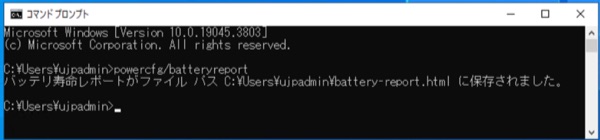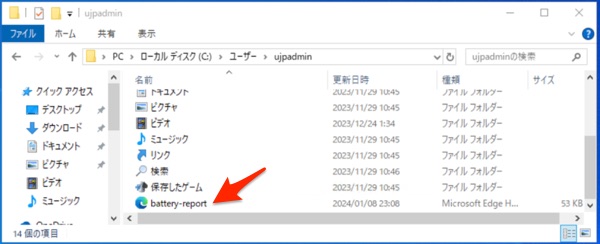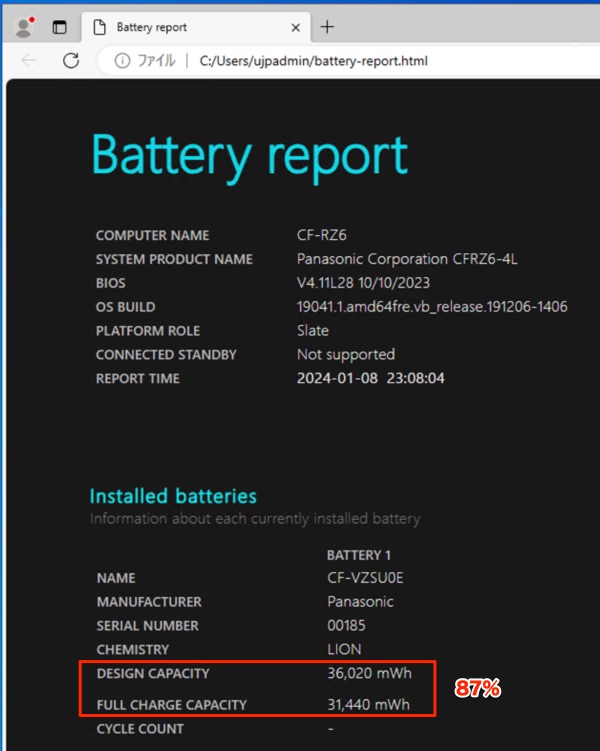ブログ - PCカテゴリのエントリ
Unsuppored 1gb / 2gb density SODIMM(s) detected on SODIM Slot2. というエラー
- カテゴリ :
- PC » Intel NUC6CAYS
- ブロガー :
- ujpblog 2025/7/27 18:01
2500円と1000円で買ったintelですが,1枚500円の4GBメモリを2枚増設したけど,起動時にこのようなエラーが出てる.

引用:
Yを押すと問題なく起動して利用できる感じだったので聞いしてなかったけど,面倒だけどテキストを書き起こして翻訳したらこういうことだった.
引用:
今までのところちょっいじってみてるだけないのだけど,データが失われるというなら,対処しなければ.
OSの起動はして,軽く使ってみている限り何も不具合はなさそうだけど,警告が出ている状態なので,その技術的根拠を調べてみた.
すると,このパソコンIntel NUCから撤退したからかもうサポートページが無い.さすが外資. 類似の機種のNUC6CAYHでのノウハウが書かれていた.
引用:
今回,この警告が出たメモリ2枚の表裏を確認.

引用:
Unsuppored 1gb / 2gb density SODIMM(s) detected on SODIM Slot2. System instability or data loss possible.Please replace with SODIMMs with 4Gb or higher density. Continue (Y/n).
Yを押すと問題なく起動して利用できる感じだったので聞いしてなかったけど,面倒だけどテキストを書き起こして翻訳したらこういうことだった.
引用:
SODIMスロット2に、サポートされていない1GB/2GB密度のSODIMMが検出されました。システムが不安定になったり、データが失われる可能性があります。4GB以上の密度のSODIMMに交換してください。続行(Y/n)。
今までのところちょっいじってみてるだけないのだけど,データが失われるというなら,対処しなければ.
OSの起動はして,軽く使ってみている限り何も不具合はなさそうだけど,警告が出ている状態なので,その技術的根拠を調べてみた.
すると,このパソコンIntel NUCから撤退したからかもうサポートページが無い.さすが外資. 類似の機種のNUC6CAYHでのノウハウが書かれていた.
引用:
今回使った増設メモリは1Gbまたは2Gbテクノロジー(SDRAM密度)が使われていて,今回使っているIntel NUC NUC6CAYSは4Gbか8Gbテクノロジーに対応しているから,不安定になる可能性がある.ということらしい.
今回,この警告が出たメモリ2枚の表裏を確認.
Intel NUC NUC6CAYを2500円と1000円で買う その3 4GBのメモリを買ってきた
- カテゴリ :
- PC » Intel NUC6CAYS
- ブロガー :
- ujpblog 2025/7/24 23:00
秋葉原のジャンク通りにある,U&J Mac'sという店に立ち寄ったら,レジ横に中古メモリが売られてた. ふと,去年2500円とか1000円で買ったIntel NUC NUC6CAYのことを思い出して,DDR3L-1600の1.35Vだったなとうる覚えだったけど800円だったので1つ買ってみた. 動かなかったら800円のゴミ.

800円のメモリはこれ.crucialのCT51264BF150BJとかいうやつ.詳細は知らん.

久々に電源を入れたIntel NUC NUC6CAYはCMOSバッテリ切れかな.

ただ交換しただけだが,4GBが認識されました.そしてもう1つ,最初からついていた2GBメモリを増設.

ちゃんと6GBになりました.
動いたというだけで,やっぱり利用目的は,無い.電気代も高いので,何かのサーバを動かしておこう,というような発想がないなぁ.

800円のメモリはこれ.crucialのCT51264BF150BJとかいうやつ.詳細は知らん.

久々に電源を入れたIntel NUC NUC6CAYはCMOSバッテリ切れかな.

ただ交換しただけだが,4GBが認識されました.そしてもう1つ,最初からついていた2GBメモリを増設.

ちゃんと6GBになりました.
動いたというだけで,やっぱり利用目的は,無い.電気代も高いので,何かのサーバを動かしておこう,というような発想がないなぁ.
Intel NUC NUC6CAYを2500円と1000円で買う その2 メモリ,HDD,LANアダプタ増設
- カテゴリ :
- PC » Intel NUC6CAYS
- ブロガー :
- ujpblog 2025/2/19 1:07
2500円と1000円で買ったIntel NUC NUC6CAYだけど,中身を見たら壊れてた.

正確にいうと壊されていた.多分,なんらかの理由で内蔵ストレージが消去できなかったので,物理破壊した模様.1000円の方は本体を開けたら裏蓋と共に何かのネジが出てきた.親切か.
2500円の方は起動時にストレージのエラーが出るが,ストレージが破壊されている方は逆にエラーが出ない.そして両方ともWindows 10 Homeがセットアップできた.ライセンスキーは不要だった.
インストールの時に1000円の方は無線LAN,有線LAN共に認識されなかった.撮った写真を見たら1000円には無線LANカードが除去されていた.
足りないものを足して行ったら,こんな形になった.

2500円モデルには500GBのHDDと8GBメモリにして3500円.1000円モデルには2GBメモリを転用して980円のLANアダプタと500のHDDをつけたので2480円. 微妙なWindowsマシンが2台増えたという結果になった.カミさんに怒られた.

正確にいうと壊されていた.多分,なんらかの理由で内蔵ストレージが消去できなかったので,物理破壊した模様.1000円の方は本体を開けたら裏蓋と共に何かのネジが出てきた.親切か.
2500円の方は起動時にストレージのエラーが出るが,ストレージが破壊されている方は逆にエラーが出ない.そして両方ともWindows 10 Homeがセットアップできた.ライセンスキーは不要だった.
インストールの時に1000円の方は無線LAN,有線LAN共に認識されなかった.撮った写真を見たら1000円には無線LANカードが除去されていた.
足りないものを足して行ったら,こんな形になった.

2500円モデルには500GBのHDDと8GBメモリにして3500円.1000円モデルには2GBメモリを転用して980円のLANアダプタと500のHDDをつけたので2480円. 微妙なWindowsマシンが2台増えたという結果になった.カミさんに怒られた.
2024年8月に秋葉原にオープンした「U Mobile Shop」というショップで,Intel NUCキットという小型PCが売りに出された.
CPUにCeleron J3455,4GBメモリ,主記憶メモリ32GBで,Windows 10 Home搭載.自分でメモリを増設できて,8GBかコストを考えなければ16GBにもできるらしく,また2.5インチのストレージをつけることが可能.
現物を見てから買いたいなぁと思っていたら,暑かったり天気が悪かったりと出遅れて300台くらいあったのに売り切れ.その後,20台くらい不良品が追加になったので,その段階でやっと秋葉原に出かけました.(出遅れ感満載だ)

電源ボタンは新品についてる保護フィルムがついているけど本体天板はシール跡が
売られていたのは内蔵ストレージが認識されないエラーが出るタイプが2500円で,外装が破壊されているタイプが1000円.
CPUにCeleron J3455,4GBメモリ,主記憶メモリ32GBで,Windows 10 Home搭載.自分でメモリを増設できて,8GBかコストを考えなければ16GBにもできるらしく,また2.5インチのストレージをつけることが可能.
現物を見てから買いたいなぁと思っていたら,暑かったり天気が悪かったりと出遅れて300台くらいあったのに売り切れ.その後,20台くらい不良品が追加になったので,その段階でやっと秋葉原に出かけました.(出遅れ感満載だ)

電源ボタンは新品についてる保護フィルムがついているけど本体天板はシール跡が
売られていたのは内蔵ストレージが認識されないエラーが出るタイプが2500円で,外装が破壊されているタイプが1000円.
2台目として購入したPN-ZP30はこんな感じ.
メモリが2GBでストレージ
500GBハードディスク
前の持ち主によってWindows10へアップグレードされていたけどライセンスなし
アップグレードされて10日以上経過していたので元のWindows Embeded 8.1 Proに戻せない
リカバリエリアがあるがリカバリする手段がない
以前の利用者の業務データも残っていたしフォーマットして消去し,Windows 8.1 Proをクリーンインストールして諸元を確認しました.
まずはCPUなど.
以前の利用者の業務データも残っていたしフォーマットして消去し,Windows 8.1 Proをクリーンインストールして諸元を確認しました.
まずはCPUなど.
これ,遭遇した本人しかその喜びはわからないのだけれど.
今日,通院の帰りに秋葉原に寄って,欲しかったACアダプタを格安で購入.

総額4,970円で買ったシャープのサイネージシステムの一部を構成するSHARP アドバンスドコントローラー PN-ZP30というパソコン,気に入ったので2台目を総額2,060円で購入.
しかし1台目と違い,メモリが少ない2GBでACアダプタが付いてない.
フルセットが4,970円でACアダプタ欠品が2,060円.本来はメモリを16GBメモリを搭載できそうな気がして増設前提で買ったのだけど,このモデル用の16GBメモリが2万円越えでしか見つけられなかったので諦めた.
ということで,足りない部分を補うために,まずは8GBメモリを総額1,420円で購入.この時点で3,480円の費用.
1台目のACアダプタを使って動作確認はできたものの,両方を動かす場合は2つのACアダプタが必要なので1,490円以内でACアダプタを調達する必要があるけれど,同じように見える規格のACアダプタは本体890円+送料770円で総額1,660円で売られていて,フルセットを買った時より高くなってしまう.
ということで秋葉原に行って探してみたら,ドンピシャのACアダプタが,それも300円で売られていてゲット.別途メガネケーブル50円を加えて,これで総額3,830円で購入できたので,とても嬉しい!ということでした.
調査不足から非効率な方法を選んでしまって辻褄を合わせたという話・・・です.でもまぁ,交通費を入れても総額では安く買えたということで.
それにしても今年初の秋葉原,インバウンド感を感じなかったな.外人が少ない.気がした.気のせい?! やはりアレのせいかな?
今日,通院の帰りに秋葉原に寄って,欲しかったACアダプタを格安で購入.

総額4,970円で買ったシャープのサイネージシステムの一部を構成するSHARP アドバンスドコントローラー PN-ZP30というパソコン,気に入ったので2台目を総額2,060円で購入.
しかし1台目と違い,メモリが少ない2GBでACアダプタが付いてない.
フルセットが4,970円でACアダプタ欠品が2,060円.本来はメモリを16GBメモリを搭載できそうな気がして増設前提で買ったのだけど,このモデル用の16GBメモリが2万円越えでしか見つけられなかったので諦めた.
ということで,足りない部分を補うために,まずは8GBメモリを総額1,420円で購入.この時点で3,480円の費用.
1台目のACアダプタを使って動作確認はできたものの,両方を動かす場合は2つのACアダプタが必要なので1,490円以内でACアダプタを調達する必要があるけれど,同じように見える規格のACアダプタは本体890円+送料770円で総額1,660円で売られていて,フルセットを買った時より高くなってしまう.
ということで秋葉原に行って探してみたら,ドンピシャのACアダプタが,それも300円で売られていてゲット.別途メガネケーブル50円を加えて,これで総額3,830円で購入できたので,とても嬉しい!ということでした.
調査不足から非効率な方法を選んでしまって辻褄を合わせたという話・・・です.でもまぁ,交通費を入れても総額では安く買えたということで.
それにしても今年初の秋葉原,インバウンド感を感じなかったな.外人が少ない.気がした.気のせい?! やはりアレのせいかな?
2021年10月に総額29,900円で購入したLet's Note CF-RZ6にファームウェアのバージョンアップが来ていると知ったので,アップデートしてみた.
CF-RZ6シリーズ BIOS アップデートプログラム
https://faq.askpc.panasonic.co.jp/faq/docs/005092
まずは自分のファームウェアのバージョンを確認.
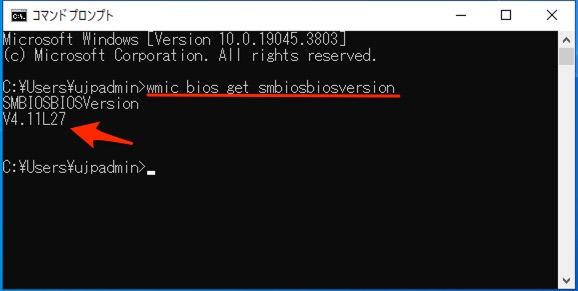
V4.11L27は対象で,アップデート後V4.11L28になる模様.
アップデートするとINTEL-SA-00807,INTEL-SA-00813、INTEL-SA-00828が修正される.「不適切な入力検証により特権昇格」などがあるが,処理性能にも影響が出るかは不明.
以下実施ログ.
CF-RZ6シリーズ BIOS アップデートプログラム
https://faq.askpc.panasonic.co.jp/faq/docs/005092
まずは自分のファームウェアのバージョンを確認.
wmic bios get smbiosbiosversion
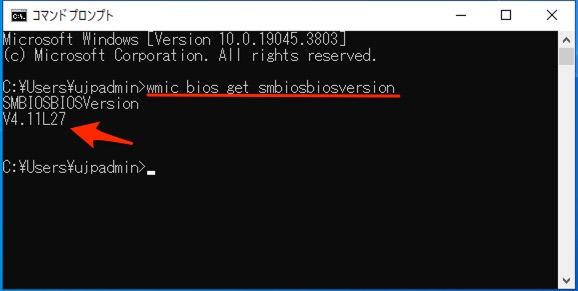
V4.11L27は対象で,アップデート後V4.11L28になる模様.
アップデートするとINTEL-SA-00807,INTEL-SA-00813、INTEL-SA-00828が修正される.「不適切な入力検証により特権昇格」などがあるが,処理性能にも影響が出るかは不明.
以下実施ログ.
中古で手に入れたアドバンスドコントローラー PN-ZP30は内蔵SSDの中身は消去されていたけど,Windows Embeded 8.1 Proのライセンスコードの書かれたシールが貼り付けられていた.
Windows Embeded 8.1 ProのOSイメージをダウンロードしようと思ったけど,その名前のOSについてはダウンロードサイトや情報が存在せず.
Windows Embedded 8.1 Industry Pro 評価版
名前の似ている「Windows Embedded 8.1 Industry Pro 評価版」があったのでダウンロードしてインストール.
Windows Embeded 8.1 Proのライセンスコードは使えず,ネットで検索したらインストールだけできるジェネリックコードなるものがあったのでそれでライセンス認証.
ネットにも繋がるし不便はないが,ブラウザが古い点や画面のローテーション(縦回転)が不安定.
Windows Web Server 2008
使ってないライセンスがあったので,DVDメディアなどを引っ張り出してきた.問題なくインストール.しかしネットワークアダプタが認識されない.古いインテルドライバを選んでインストールしてもNGだった.Windows 10で使えたApple USB Ethernet Adapterのドライバを入れることでネットに接続可能.100Mbpsだけど動画見たりしないから不便は無さそう.
しかし画面のローテーション(縦回転)ができない.当然Webブラウザは古いので,実質使い物にならない.
Windows 8.1 Pro
MicrosoftのサイトからISOイメージをダウンロードしインストール.Windows Embeded 8.1 Proのライセンスコードが使えた.Windows Embedded 8.1 Industry Pro 評価版と同じ使い勝手.
Windows 10 Pro
Windows 8.1 Proがインストールできたので,Windows 10 Proへアップグレード.色々と問題なく動作.しかしライセンス認証を求める表示が消えない.
ライセンス認証しようとするとこんなメッセージが.
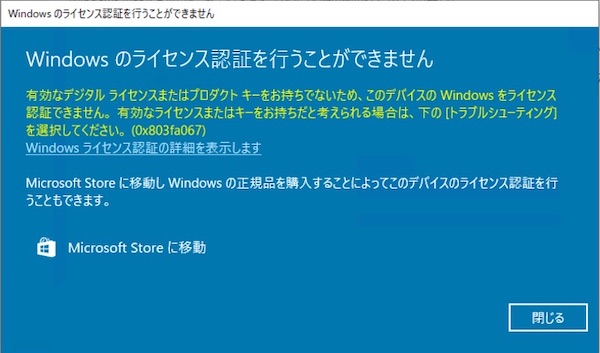
調べると,Windows 7/8から新規のWindows 10 Proへのアップグレードサービスが終了していた.
Windows 7/8のキーを使った10/11のアクティベートが不可能に
https://pc.watch.impress.co.jp/docs/news/1535497.html
引用: 2023年9月に遮断なので,ちょっと手遅れだったか.どうにも回避しようが無いね.
Windows 11 Pro
CPUとかTPM2.0とか,非対応環境なので普通では使えない.
ーーー
古い機械だけど,メモリ8GBあるしSSDなので各種インストールもスムース.30分から60分もあれば入れられる.
Windows 10 Proへのアップグレードができなくなっていたことがショックかなぁ.
Windows Embeded 8.1 ProのOSイメージをダウンロードしようと思ったけど,その名前のOSについてはダウンロードサイトや情報が存在せず.
Windows Embedded 8.1 Industry Pro 評価版
名前の似ている「Windows Embedded 8.1 Industry Pro 評価版」があったのでダウンロードしてインストール.
Windows Embeded 8.1 Proのライセンスコードは使えず,ネットで検索したらインストールだけできるジェネリックコードなるものがあったのでそれでライセンス認証.
ネットにも繋がるし不便はないが,ブラウザが古い点や画面のローテーション(縦回転)が不安定.
Windows Web Server 2008
使ってないライセンスがあったので,DVDメディアなどを引っ張り出してきた.問題なくインストール.しかしネットワークアダプタが認識されない.古いインテルドライバを選んでインストールしてもNGだった.Windows 10で使えたApple USB Ethernet Adapterのドライバを入れることでネットに接続可能.100Mbpsだけど動画見たりしないから不便は無さそう.
しかし画面のローテーション(縦回転)ができない.当然Webブラウザは古いので,実質使い物にならない.
Windows 8.1 Pro
MicrosoftのサイトからISOイメージをダウンロードしインストール.Windows Embeded 8.1 Proのライセンスコードが使えた.Windows Embedded 8.1 Industry Pro 評価版と同じ使い勝手.
Windows 10 Pro
Windows 8.1 Proがインストールできたので,Windows 10 Proへアップグレード.色々と問題なく動作.しかしライセンス認証を求める表示が消えない.
ライセンス認証しようとするとこんなメッセージが.
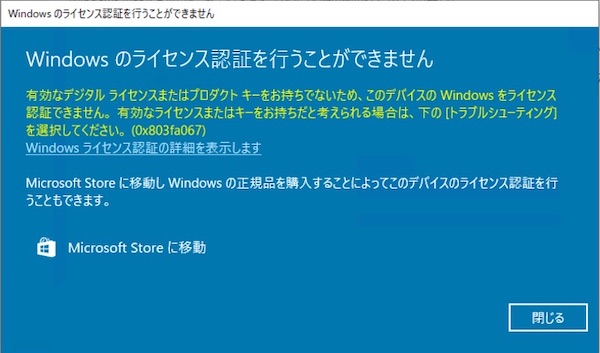
調べると,Windows 7/8から新規のWindows 10 Proへのアップグレードサービスが終了していた.
Windows 7/8のキーを使った10/11のアクティベートが不可能に
https://pc.watch.impress.co.jp/docs/news/1535497.html
引用:
米Microsoftは20日(現地時間)、Windows 7/8のライセンスキーを使ったWindows 10および11のアクティベートを遮断したことを発表した。
Windows 11 Pro
CPUとかTPM2.0とか,非対応環境なので普通では使えない.
ーーー
古い機械だけど,メモリ8GBあるしSSDなので各種インストールもスムース.30分から60分もあれば入れられる.
Windows 10 Proへのアップグレードができなくなっていたことがショックかなぁ.
小さいパソコンには夢がある.と思っていて,こんなものを見つけたので買ってみた.総額4,970円.
シャープが提供しているサイネージ用に作られたパソコンで,PowerPoint Viewerがインストールされて表示で使われるようなものだそうです.
では外観から.

DisplayPort,Dsubや1GbitのLANポートが付属し,USBポートも4つ付属なので普通のノートパソコンと同等の装備.
シャープが提供しているサイネージ用に作られたパソコンで,PowerPoint Viewerがインストールされて表示で使われるようなものだそうです.
では外観から.

DisplayPort,Dsubや1GbitのLANポートが付属し,USBポートも4つ付属なので普通のノートパソコンと同等の装備.
Windows Server 2008のDVDを引っ張り出して古いPCにインストールしたのだけど,既にサポートも終了しWindows Updateもできない.
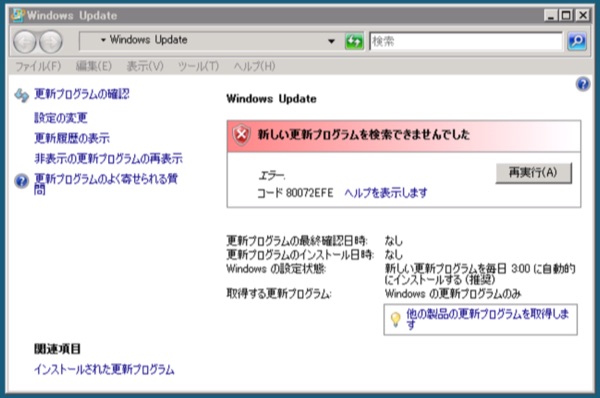
どうしようかと思ったけど,まだISOイメージでService Pack 2はダウンロードできる模様.
Windows Server 2008 Service Pack 2 および Windows Vista Service Pack 2 (5 言語用スタンドアロン版) DVD ISO (KB948465)
https://www.microsoft.com/ja-jp/download/details.aspx?id=24212
これをダウンロードしてDVD-Rに焼くってことか.DVD-Rのメディア,うちにあったかな・・・
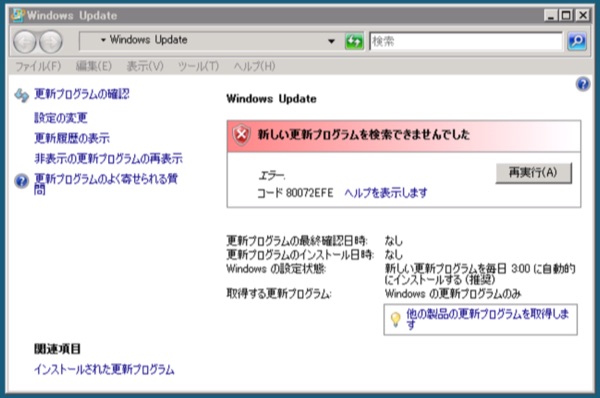
どうしようかと思ったけど,まだISOイメージでService Pack 2はダウンロードできる模様.
Windows Server 2008 Service Pack 2 および Windows Vista Service Pack 2 (5 言語用スタンドアロン版) DVD ISO (KB948465)
https://www.microsoft.com/ja-jp/download/details.aspx?id=24212
これをダウンロードしてDVD-Rに焼くってことか.DVD-Rのメディア,うちにあったかな・・・
Realtekのドライバインストールを繰り返していたら,ブルースクリーン.
何度もブルースクリーンになったけど,OS再起動すると進捗が毎回ちょっとづつ違うので,繰り返していたら・・・・
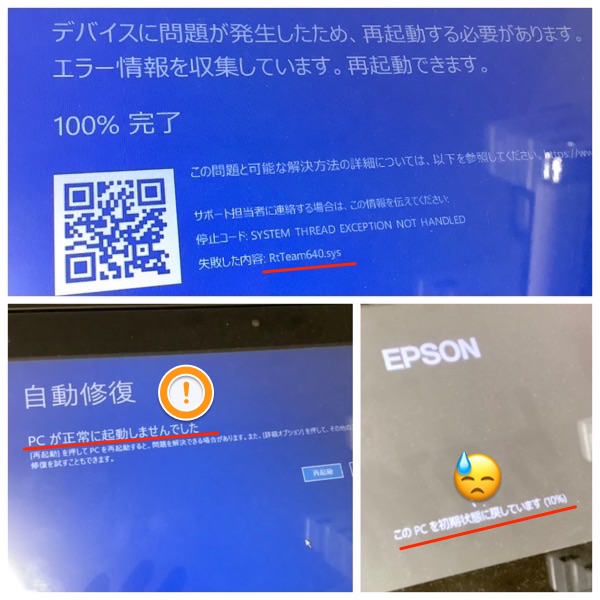
どうにもならなくなった.面倒な話だな.
ユーザファイルをダウンロードしたドライバ程度しか入ってなかったのだけど,ユーザファイルを残す方法で再インストール中.初めてだな.
2023/12/06
Windows 10,再インストールを始めて4時間くらいになるけど,ここ数時間はこの残り88%から進まない.

調べると,これはよくあることらしく,対処方法は「待つ」のみだそうで,更新プログラムが溜まっている時によく起こる現象らしい.でも先日Windows Updateしたばっかりだけどなぁ.
2023/12/06 その2
ネット調査の結果,「放置」という導きに従って一晩おいてみたけど,朝確認したら進捗は88%から進んでない...
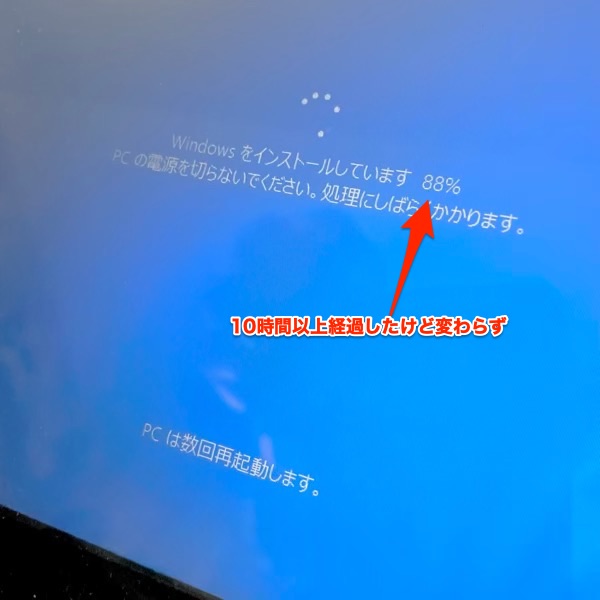
仕方ないので,電源オフオンを実施.
あっさりとWindows 10が起動した.
ユーザファイルを残す復元方法だったので,アカウントも残っているようでログイン.
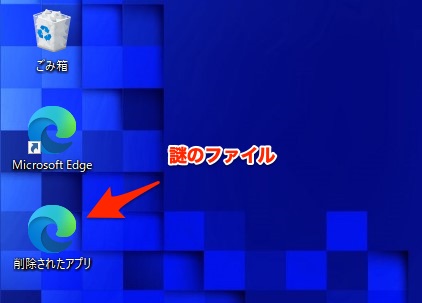
デスクトップに見慣れない名前のファイルが1つ置いてあった.興味深く開いてみる.
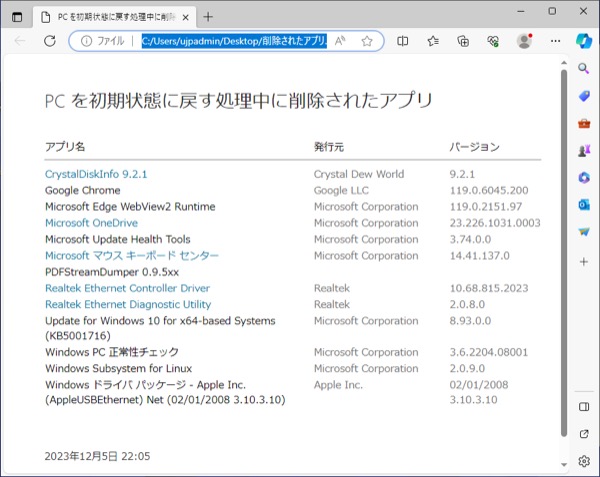
「PC を初期状態に戻す処理中に削除されたアプリ」とのこと.
Windows Subsystem for Linuxを入れて後で遊んでみようと思っていて,忘れていたなぁ...
リストに色付きと色なしがあるけど,色付きはソフトウェアの配布サイトなどへのリンクがついているだけです.
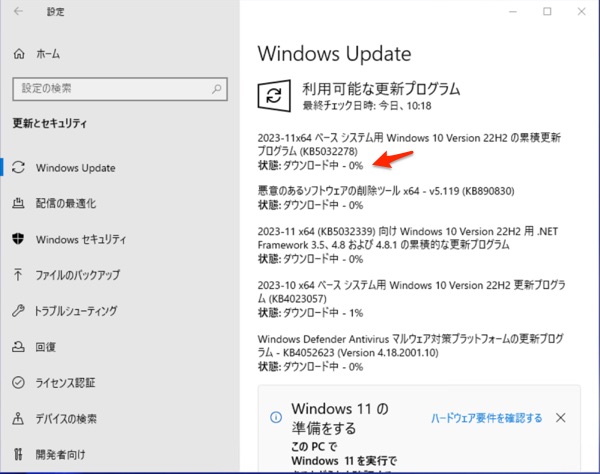
Windows Updateもやり直し中.
ここまで面倒だと,RealtekのVirtual Teaming Adapterのインストールも躊躇するなぁ...
何度もブルースクリーンになったけど,OS再起動すると進捗が毎回ちょっとづつ違うので,繰り返していたら・・・・
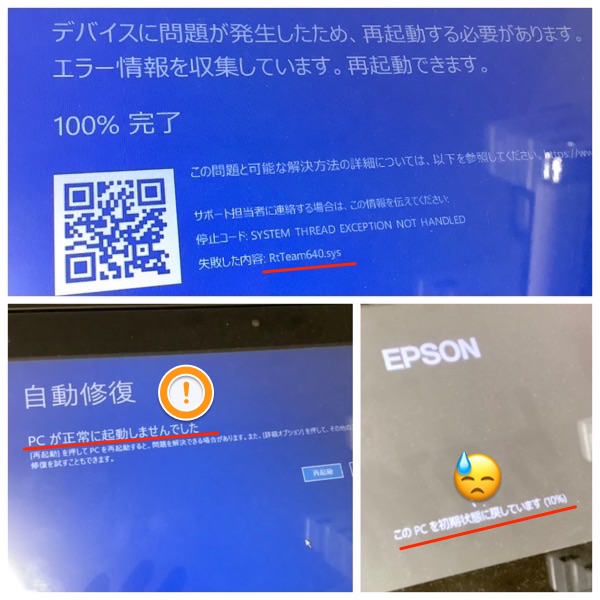
どうにもならなくなった.面倒な話だな.
ユーザファイルをダウンロードしたドライバ程度しか入ってなかったのだけど,ユーザファイルを残す方法で再インストール中.初めてだな.
2023/12/06
Windows 10,再インストールを始めて4時間くらいになるけど,ここ数時間はこの残り88%から進まない.

調べると,これはよくあることらしく,対処方法は「待つ」のみだそうで,更新プログラムが溜まっている時によく起こる現象らしい.でも先日Windows Updateしたばっかりだけどなぁ.
2023/12/06 その2
ネット調査の結果,「放置」という導きに従って一晩おいてみたけど,朝確認したら進捗は88%から進んでない...
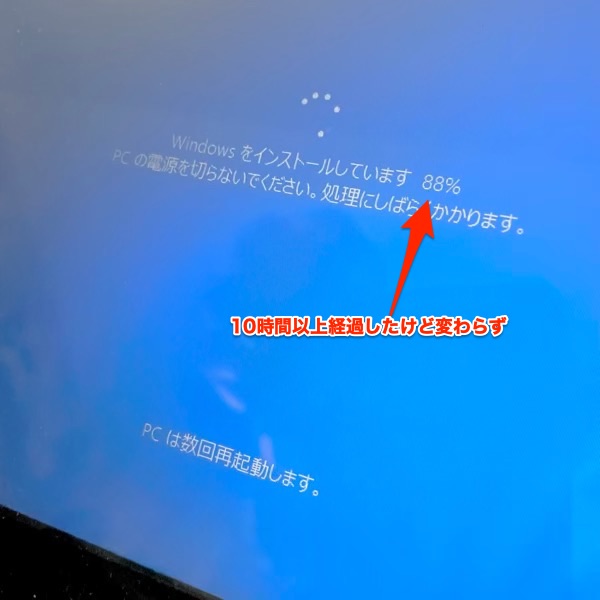
仕方ないので,電源オフオンを実施.
あっさりとWindows 10が起動した.
ユーザファイルを残す復元方法だったので,アカウントも残っているようでログイン.
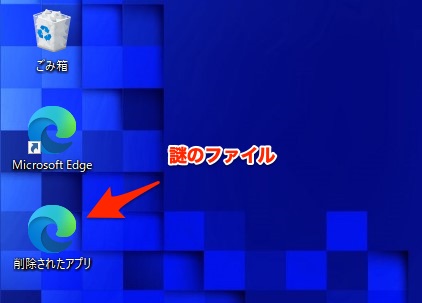
デスクトップに見慣れない名前のファイルが1つ置いてあった.興味深く開いてみる.
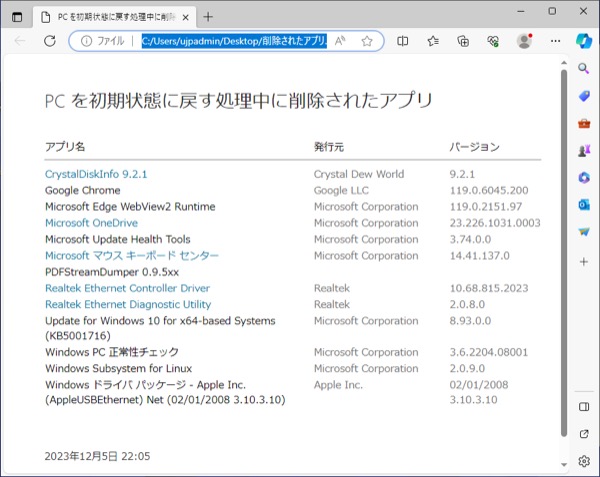
「PC を初期状態に戻す処理中に削除されたアプリ」とのこと.
Windows Subsystem for Linuxを入れて後で遊んでみようと思っていて,忘れていたなぁ...
リストに色付きと色なしがあるけど,色付きはソフトウェアの配布サイトなどへのリンクがついているだけです.
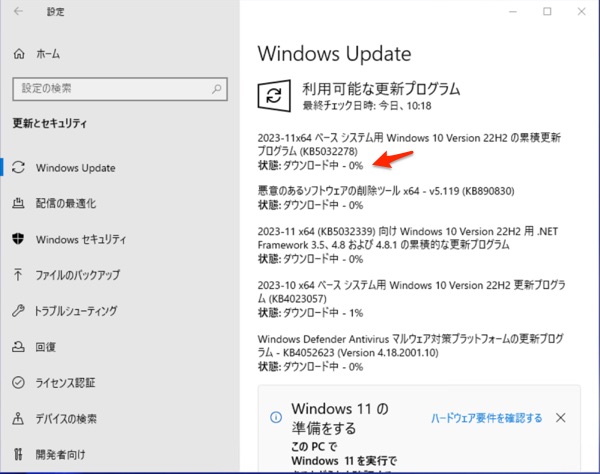
Windows Updateもやり直し中.
ここまで面倒だと,RealtekのVirtual Teaming Adapterのインストールも躊躇するなぁ...
8169DiagV2.exeを使ってWindows 10でチーミングを構成するところまでは行き着いたのだけど,AddTeamするとOSのブルースクリーンを伴ってダウンしてしまう.
ブルースクリーン発生タイミングによって,セットアップできたり失敗したりで再現性が悪い.
8169DiagV2.exeを使ってチーミングしている先輩のノウハウも乏しい.そもそも8169DiagV2.exeなんてファイル名だから,出鱈目なものなのかもしれないなぁ.
まぁ,おかげで色々と勉強にはなるのだけど.
ブルースクリーン発生タイミングによって,セットアップできたり失敗したりで再現性が悪い.
8169DiagV2.exeを使ってチーミングしている先輩のノウハウも乏しい.そもそも8169DiagV2.exeなんてファイル名だから,出鱈目なものなのかもしれないなぁ.
まぁ,おかげで色々と勉強にはなるのだけど.
中古で手に入れたPOSレジ用PCのEndeavor TN40ですが,CrystalInfoをインストールしたのでS.M.A.R.T.値を確認してみた.
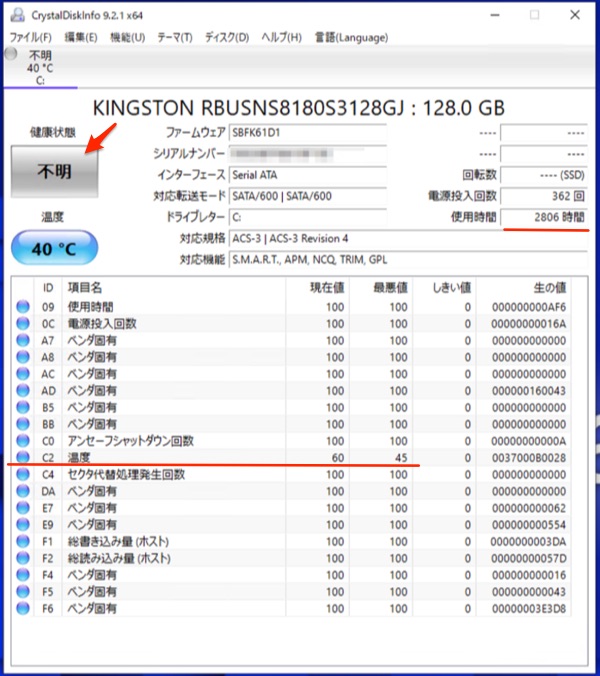
稼働時間が2806時間ということは約350日.116.9日.いや,1日8時間起動で考えると約350日.電源投入回数が362回なので,概ねそういう感じだろうね.
SMART値で気になるのはC2 温度 temperatureですが,最悪値が45となっている.45度だと悪くはないような気もするけど.
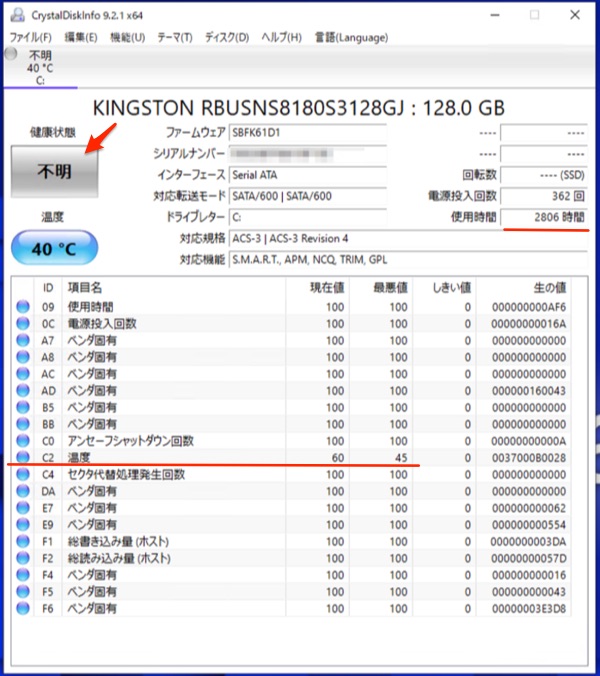
稼働時間が2806時間ということは約350日.116.9日.いや,1日8時間起動で考えると約350日.電源投入回数が362回なので,概ねそういう感じだろうね.
SMART値で気になるのはC2 温度 temperatureですが,最悪値が45となっている.45度だと悪くはないような気もするけど.
企業ユースのタブレット端末が大量に秋葉原のショップに並ぶことがあるけれど,メモリ4GBのものが多いから,最低でも8GB搭載しているものがないかと調べたら,見つかったのがこのEPSON Endeavor TN40.送料込みで総額6,500円でした.

タブレットの液晶は11.6インチ,1366×768の解像度.目に優しいタイプ.

充電クレードル.充電できるのと,後ろに搭載されたインタフェイスを拡張する用途がある.

タブレットの液晶は11.6インチ,1366×768の解像度.目に優しいタイプ.

充電クレードル.充電できるのと,後ろに搭載されたインタフェイスを拡張する用途がある.
Windows Updateは毎月13日ごろに配信されるけど,うちでは10日後あたりから適用をしている.大体,大きな不具合があったら5日以内に騒ぎになってほっといても情報が伝わってくるから,それまで様子見という感じ.
それでWindows Updateをするために,Let's Note CF-RZ6の電源を入れたのだけど,アップデート後の再起動が終わったら,HOLDボタンのランプが付いたままで動かなくなった.

CF-RZ6はディスプレイを半回転させてタブレットモードとして使えるのだけど,HOLDボタンを押しておくことでキーボードの入力を受け付けなくなる.
つまりこのHOLDボタンが光っているということはキーボード入力を受け付けないのだけど,これが長押ししても解除されない.困って調べたら,「レッツノートを重ねている時の現象」だとわかりました.
それでWindows Updateをするために,Let's Note CF-RZ6の電源を入れたのだけど,アップデート後の再起動が終わったら,HOLDボタンのランプが付いたままで動かなくなった.

CF-RZ6はディスプレイを半回転させてタブレットモードとして使えるのだけど,HOLDボタンを押しておくことでキーボードの入力を受け付けなくなる.
つまりこのHOLDボタンが光っているということはキーボード入力を受け付けないのだけど,これが長押ししても解除されない.困って調べたら,「レッツノートを重ねている時の現象」だとわかりました.
CtrlキーはAキーの横派なのだけれど,Windowsを使っていると左下にも慣れてきた.
ただし,Let's Noteは左下はFnキーなのでこれを入れ替えたい.
ちゃんとした?CF-RZ6では,「PC設定ユーティリティ」の中にキー設定を入れ替えるオプションがあようだけれど,ヤフオクで買った企業向けモデル?のCF-RZ6KDFQRにインストールした「PC設定ユーティリティ」だとそのメニューが出てこない.
仕方ないのでBIOSで設定を変更しようとするも,OS起動時にF2キーを押してもBIOS画面が出てこない.
Windows 10の「高速スタートアップを有効にする」をオフにする必要があると言うので,その方法を箇条書きに.
OSが起動してきたら,Panasonicのロゴが見えたらF2キーを軽めに連打する.

BIOSメニューの中で,「メイン」のなかに「Fn/Ctrlキー」があるので,「入れ替え」に変更して,設定を保存してBIOS画面を閉じる.
これでWindows上からはCtrlキーとFnキーが入れ替わるのだけれど,頭の中でキーが入れ替わらない.タッチタイプしているようで,実は視認してキーをたたいているという事を痛感.
という事で,視覚を合わせる方法は2つ.
・キーのキャップの上からシールを貼る
・キーキャップを入れ替える
シールを貼るのが手っ取り早いが,見た目がかっこ悪いので今回はキーキャップを入れ替えることにした.
幸運?にも,FnキーとCtrlキーのサイズは同じように見える.

という事で,小さめのマイナスドライバを使って,外してみた.
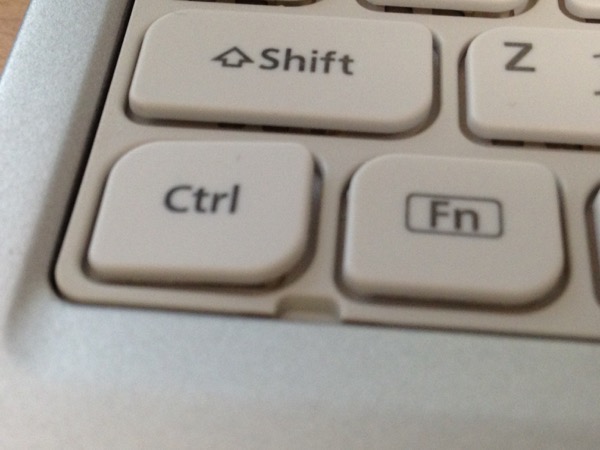
最初,パンタグラフが曲がってしまったので,キーキャップを取り換えてもちゃんとはまらない感じになってしまった...
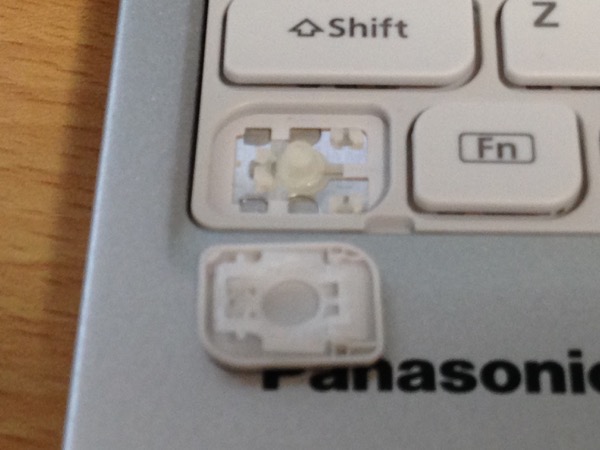
しかし,試行錯誤していたら,ちゃんと付けられたので安堵.心臓に悪いので,シールを貼ることをお勧めします・・・
ただし,Let's Noteは左下はFnキーなのでこれを入れ替えたい.
ちゃんとした?CF-RZ6では,「PC設定ユーティリティ」の中にキー設定を入れ替えるオプションがあようだけれど,ヤフオクで買った企業向けモデル?のCF-RZ6KDFQRにインストールした「PC設定ユーティリティ」だとそのメニューが出てこない.
仕方ないのでBIOSで設定を変更しようとするも,OS起動時にF2キーを押してもBIOS画面が出てこない.
Windows 10の「高速スタートアップを有効にする」をオフにする必要があると言うので,その方法を箇条書きに.
・管理者権限のあるアカウントでログオン
・設定
・個人用設定
・ロック画面
・スクリーンタイムアウト設定
・電源の追加設定
・電源ボタンの動作の選択
・現在利用可能ではない設定を変更します
・高速スタートアップを有効にする チェックを外す
・変更の保存
・OSの再起動
OSが起動してきたら,Panasonicのロゴが見えたらF2キーを軽めに連打する.

BIOSメニューの中で,「メイン」のなかに「Fn/Ctrlキー」があるので,「入れ替え」に変更して,設定を保存してBIOS画面を閉じる.
これでWindows上からはCtrlキーとFnキーが入れ替わるのだけれど,頭の中でキーが入れ替わらない.タッチタイプしているようで,実は視認してキーをたたいているという事を痛感.
という事で,視覚を合わせる方法は2つ.
・キーのキャップの上からシールを貼る
・キーキャップを入れ替える
シールを貼るのが手っ取り早いが,見た目がかっこ悪いので今回はキーキャップを入れ替えることにした.
幸運?にも,FnキーとCtrlキーのサイズは同じように見える.

という事で,小さめのマイナスドライバを使って,外してみた.
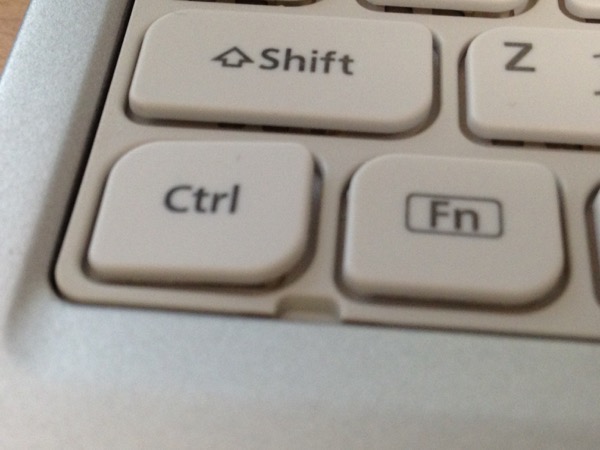
最初,パンタグラフが曲がってしまったので,キーキャップを取り換えてもちゃんとはまらない感じになってしまった...
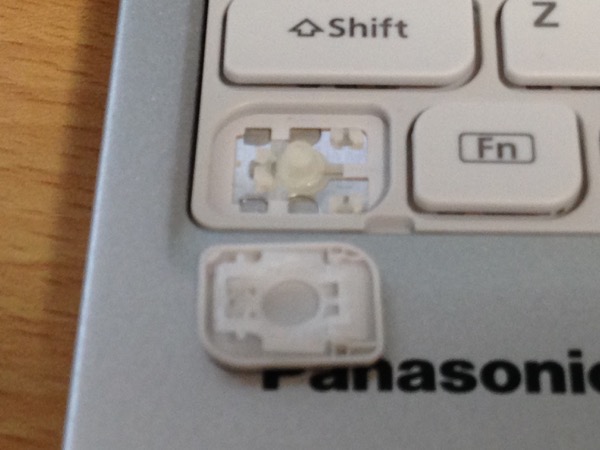
しかし,試行錯誤していたら,ちゃんと付けられたので安堵.心臓に悪いので,シールを貼ることをお勧めします・・・
他の物を探していて,偶然見つけた.
CF-XZ6、SZ6、RZ6、LX6シリーズ Windows 10用
無線LANドライバー、Bluetoothドライバー アップデートプログラム(20.70.32.1/22.200.0.2)
https://faq.askpc.panasonic.co.jp/faq/docs/004940?ct_faq=1&no=1&q=CF-RZ6&score=0.251491844654083&sri=7596898&trn_org=2
CF-RZ6シリーズ BIOS アップデートプログラム
https://faq.askpc.panasonic.co.jp/faq/docs/005092?ct_faq=1&no=5&q=CF-RZ6&score=0.636399269104004&sri=7596898&trn_org=2
BIOSの更新はプログラムを実行するだけで簡単だったけれど,無線LANドライバは無線LANをオフにしてからだったり,Bluetoothは既存のドライバを削除してからだったりとちょっと面倒なのでダウンロードサイトに一緒に置いてあるマニュアルも入手して読んだ方が良いでしょう.
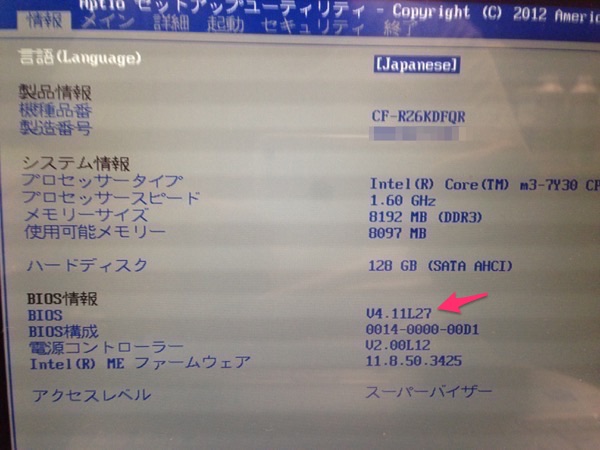
CF-XZ6、SZ6、RZ6、LX6シリーズ Windows 10用
無線LANドライバー、Bluetoothドライバー アップデートプログラム(20.70.32.1/22.200.0.2)
https://faq.askpc.panasonic.co.jp/faq/docs/004940?ct_faq=1&no=1&q=CF-RZ6&score=0.251491844654083&sri=7596898&trn_org=2
CF-RZ6シリーズ BIOS アップデートプログラム
https://faq.askpc.panasonic.co.jp/faq/docs/005092?ct_faq=1&no=5&q=CF-RZ6&score=0.636399269104004&sri=7596898&trn_org=2
BIOSの更新はプログラムを実行するだけで簡単だったけれど,無線LANドライバは無線LANをオフにしてからだったり,Bluetoothは既存のドライバを削除してからだったりとちょっと面倒なのでダウンロードサイトに一緒に置いてあるマニュアルも入手して読んだ方が良いでしょう.
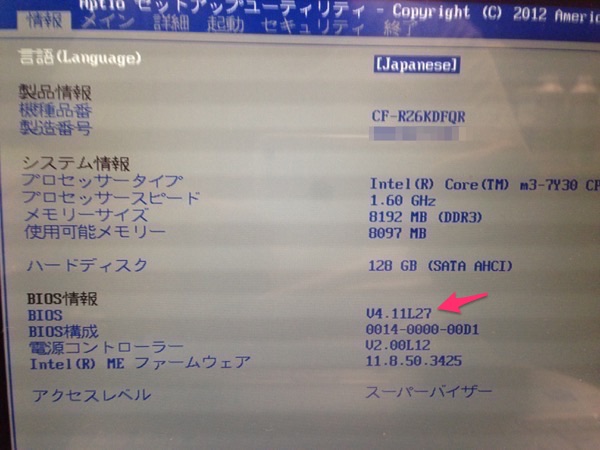
使用頻度は少なかったのだけれど,気が付いたら電源ボタンをいろいろな角度で押して試さないと電源が入らない状態のSurface Pro 2.
電源ボタンの反応が悪くなるのは持病のようで,ならば電源を入れなくてよい活用方法として,実家のオカン見守りPCとして常時電源オンでSurface Pro2内蔵カメラで台所の様子を見ることに使っていたのだけれど,今回,帰省したら台所でUEFI画面が出て本体は熱を持ちファンが回っている状態.
電源ボタンの反応が悪くなるのは持病のようで,ならば電源を入れなくてよい活用方法として,実家のオカン見守りPCとして常時電源オンでSurface Pro2内蔵カメラで台所の様子を見ることに使っていたのだけれど,今回,帰省したら台所でUEFI画面が出て本体は熱を持ちファンが回っている状態.
BeOSの現在形がHaiku R1としてリリースされているという記事を1年ほど前に書いたのだけれど,ふと,VMで入れちゃえばいいんじゃね?と思って,入れてみた.
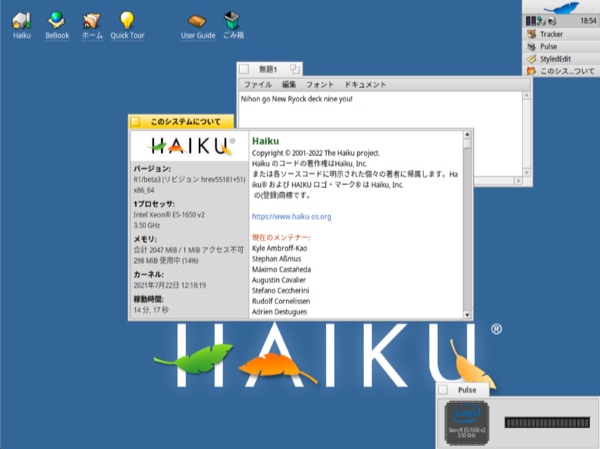
特に問題もなくインストールして動いているけれど,ただのストレージの肥やしかな...
無理矢理使い道を出そうとしたら,怪しいサイトにアクセスするときは,WebブラウザのWebPositiveを使うということくらいかな? ある意味サンドボックスなので安全だろうし.
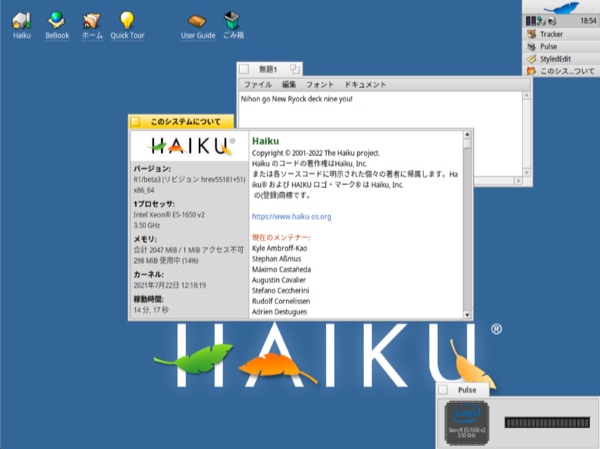
特に問題もなくインストールして動いているけれど,ただのストレージの肥やしかな...
無理矢理使い道を出そうとしたら,怪しいサイトにアクセスするときは,WebブラウザのWebPositiveを使うということくらいかな? ある意味サンドボックスなので安全だろうし.
久々にWindows 10のPowerShellを起動しようとしたら,画面が表示されるが一瞬で閉じて使えない.
次のような手順で,タスクバーの設定を変更すれば良い模様.
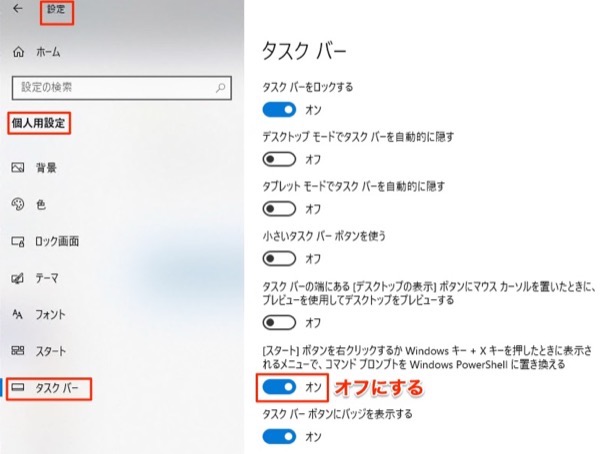
いつからこうなったのだろう.ちなみに,他のWindows 10のPCで,設定がオンでも問題ない場合もある.
ちなみに,Windows 10 Pro 22H2です.
次のような手順で,タスクバーの設定を変更すれば良い模様.
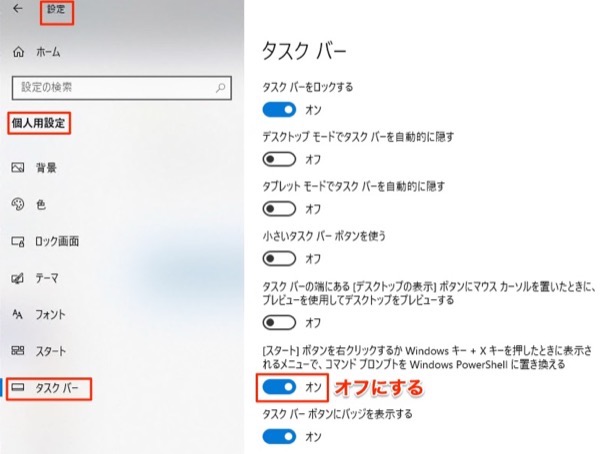
いつからこうなったのだろう.ちなみに,他のWindows 10のPCで,設定がオンでも問題ない場合もある.
ちなみに,Windows 10 Pro 22H2です.
ちょっと古い記事だけれど,GIGAスクールで導入されたPCの件.
NEC 学校納入のノートパソコン約124万台回収点検へ 煙出る事例
https://www3.nhk.or.jp/news/html/20220204/k10013466501000.html
引用: パソコンの中にネジを残しちゃうと,とした時にバッテリを破裂させる事があるのね.中古で買ったmac mini 2014が本体のどこかにネジのような部品があって,振るとカラカラ音がするんだけれど,据え置きなのでとりあえず問題ないかな.特殊ネジが必要で開腹できないし.
NEC 学校納入のノートパソコン約124万台回収点検へ 煙出る事例
https://www3.nhk.or.jp/news/html/20220204/k10013466501000.html
引用:
会社によりますと去年10月、回収対象となった端末で煙が出る事例が1件あり、調べたところ端末の中に必要のないネジが混入し、落下した際の強い衝撃でバッテリーが破損していたことがわかったということです。
また、端末内部のケーブルと周辺部品がこすれたことで、ショートした事例も6件あったということです。
こんなニュースが,ちょっと話題.
サイボウズ、“メモリ8GB”の社用PCを撤廃していた 全て16GB以上に エンジニア以外も
https://www.itmedia.co.jp/news/articles/2209/14/news119.html
引用: メモリ16GB時代なんてもう5,6年前からだと思うけれど,中古パソコンをみているとWindowsだといまだに4GBのものとか多い.ここ数ヶ月,,,やっと8GBが出回ってくるようになったかな.つまり,4年前くらいには8GBに到達しているということ.
まぁ,このサイボウズの16GB超えというのは,開発環境潤沢ですよという採用プロモーションですね.多くの著名IT企業からの釣り上げじゃなくて,中小企業の環境に恵まれない若手エンジニアをターゲットにしているのかな.
サイボウズ、“メモリ8GB”の社用PCを撤廃していた 全て16GB以上に エンジニア以外も
https://www.itmedia.co.jp/news/articles/2209/14/news119.html
引用:
サイボウズは9月12日、社員に支給する社用PCの候補リストを春に更新し、8GBのメモリ(RAM)を搭載するマシンを外していたことを明らかにした。ITmedia NEWS編集部の取材に対し、不定期なリストの更新によるもので、現在はエンジニア以外が利用するPCを含め全てが16GB以上のメモリを搭載していると話している。
まぁ,このサイボウズの16GB超えというのは,開発環境潤沢ですよという採用プロモーションですね.多くの著名IT企業からの釣り上げじゃなくて,中小企業の環境に恵まれない若手エンジニアをターゲットにしているのかな.
今はシン・テレワークシステムを使っているけれど,それが無料で使えなくなったらこの「クイック アシスト」を使おう・・・のメモ.
緊急救難信号受信! 田舎のおかんを助けるには[Windows]+[Ctrl]+[Q]キーを押してもらう
https://forest.watch.impress.co.jp/docs/shseri/usefulkeys/1436748.html
緊急救難信号受信! 田舎のおかんを助けるには[Windows]+[Ctrl]+[Q]キーを押してもらう
https://forest.watch.impress.co.jp/docs/shseri/usefulkeys/1436748.html
メモリやSSDを増設した親戚のパソコンを送り返したのだが,折り返し到着の連絡が.
どうもインターネットには接続できてプリンタの設定も終わった模様.何でも地元のケーブルテレビの保守担当の人が家まで来てくれて無料で設定してくれたそう.
筆ぐるめのインストールは,PINが必要だというのでできないってことで,私がリモートで接続してインストールしました.
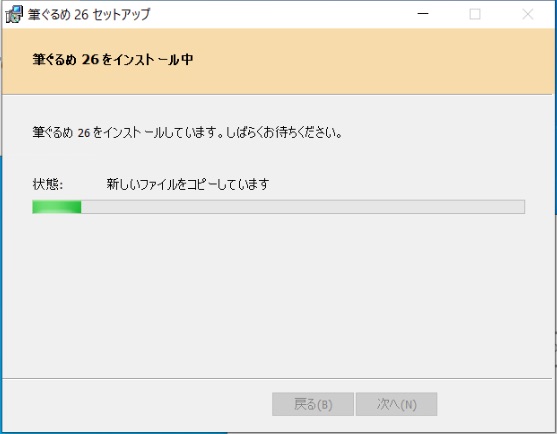
この筆ぐるめ26ですが,インストーラを実行しても30分ほどプログレスバーが動かない状態があるんですね.しばらく親戚と電話で話をしながら待っていたけれど終わらないというか全く進まないというので一旦オフラインで.
この筆ぐるめ26,曰く付きというかPT45GGSSEC3を買ったら筆ぐるめ25が付属していたのに,店員がそれを知らなくて追加で購入したバージョン.筆ぐるめに非は無いけれど,お店が不親切だったなぁ.
そしてリモート接続のための,シン・テレワークシステムですが快適動作.ただし接続が切れることがありますね.こんな時間なのでサーバ混雑じゃ無いと思うんだけど.
どうもインターネットには接続できてプリンタの設定も終わった模様.何でも地元のケーブルテレビの保守担当の人が家まで来てくれて無料で設定してくれたそう.
筆ぐるめのインストールは,PINが必要だというのでできないってことで,私がリモートで接続してインストールしました.
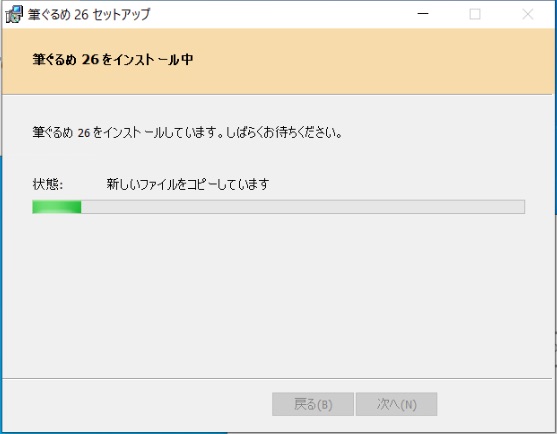
この筆ぐるめ26ですが,インストーラを実行しても30分ほどプログレスバーが動かない状態があるんですね.しばらく親戚と電話で話をしながら待っていたけれど終わらないというか全く進まないというので一旦オフラインで.
この筆ぐるめ26,曰く付きというかPT45GGSSEC3を買ったら筆ぐるめ25が付属していたのに,店員がそれを知らなくて追加で購入したバージョン.筆ぐるめに非は無いけれど,お店が不親切だったなぁ.
そしてリモート接続のための,シン・テレワークシステムですが快適動作.ただし接続が切れることがありますね.こんな時間なのでサーバ混雑じゃ無いと思うんだけど.
親戚パソコン その6 DynabookのPT45GGSSEC3 シン・テレワークシステム サーバ化する
- カテゴリ :
- PC » DynabookPT45
- ブロガー :
- ujpblog 2022/8/15 23:58
Windows Updateしたら使い物にならなくなったDynabook.メモリ増強(4GB->16BG)とストレージ交換(HDD->SSD)をしてバージョンアップを行ったけれど,筆まめのインストールなどがメディアがないので終わらないまま返却.
Windows HOMEなのでどうしようかと思ったけれど,とりあえずはシン・テレワークシステムのサーバを入れてリモート画面ができるように設定した.
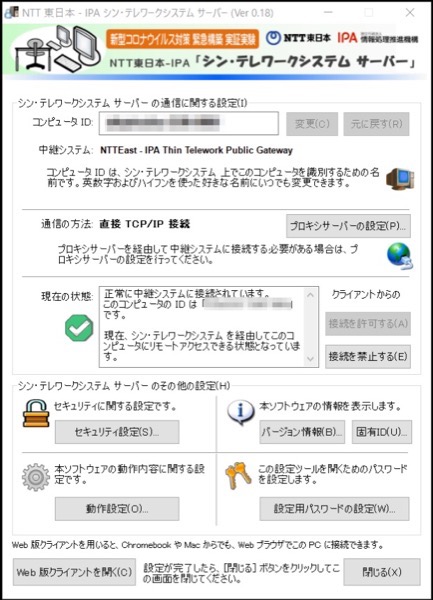
親戚の家はケーブルテレビでIPアドレスがDHCPで,VPN環境などは当然ないのでこれが一番お手軽かな.
とりあえずは梱包して送付してみた.そろそろ到着すると思うけど.
Windows HOMEなのでどうしようかと思ったけれど,とりあえずはシン・テレワークシステムのサーバを入れてリモート画面ができるように設定した.
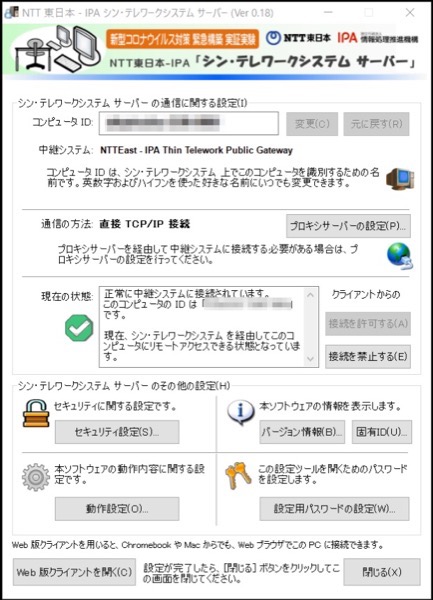
親戚の家はケーブルテレビでIPアドレスがDHCPで,VPN環境などは当然ないのでこれが一番お手軽かな.
とりあえずは梱包して送付してみた.そろそろ到着すると思うけど.
メモリを4GBから16GBに増設したのだけれど,仕様上の規格がDDR4-2133に合わせてメモリを買ったけれど,分解して出てきた搭載されていたメモリがDDR4-2400だったので,ちょっと気になっている.
とりあえず,動作に問題がないものだろうか確認するために,メモリテストツールを探してみたら,なんとWindows 10には標準で搭載されていました.
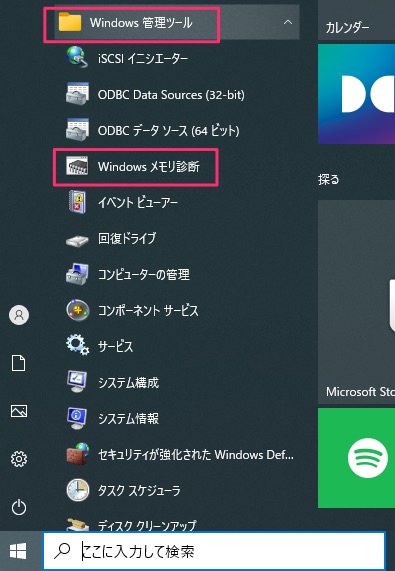
と言うことで実行.OSが再起動するので編集中のファイルがある場合は保存すること.
とりあえず,動作に問題がないものだろうか確認するために,メモリテストツールを探してみたら,なんとWindows 10には標準で搭載されていました.
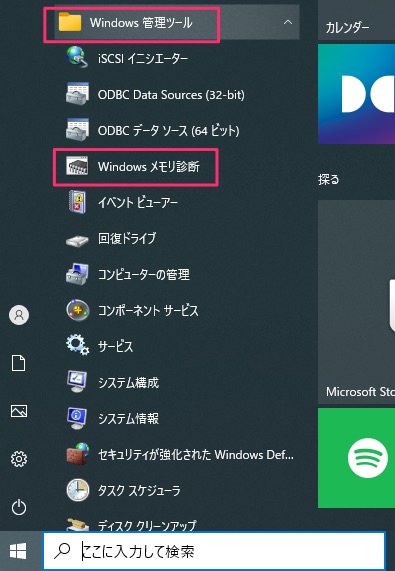
と言うことで実行.OSが再起動するので編集中のファイルがある場合は保存すること.
親戚パソコン その4 DynabookのPT45GGSSEC3 メモリを4GBから16GBに増設
- カテゴリ :
- PC » DynabookPT45
- ブロガー :
- ujpblog 2022/8/11 1:33
DynabookのPT45GGSSEC3に付属しているマニュアルには,メモリ交換方法の記載はあるけれど,どういった仕様の部品なのか記載がない.
たぶんメーカなので,メーカ推奨の部品を使って欲しいので問い合わせてね!的なことだと思うけれど,当然値段も高いだろうから(未確認),普通に市販製品にしようと.
ネットで調べると,メモリダイレクトというサイトで,該当機種の仕様が確認できた.
メモリダイレクト
https://memorydirect.jp/

DDR4-2133 PC4-17000ということなので,Amazonでこの規格に合うメモリを検索.
たぶんメーカなので,メーカ推奨の部品を使って欲しいので問い合わせてね!的なことだと思うけれど,当然値段も高いだろうから(未確認),普通に市販製品にしようと.
ネットで調べると,メモリダイレクトというサイトで,該当機種の仕様が確認できた.
メモリダイレクト
https://memorydirect.jp/

DDR4-2133 PC4-17000ということなので,Amazonでこの規格に合うメモリを検索.
親戚パソコン その3 DynabookのPT45GGSSEC3 HDDをSSDに載せ替え
- カテゴリ :
- PC » DynabookPT45
- ブロガー :
- ujpblog 2022/8/10 11:58
Windows Updateによって動作が遅くなり使い物にならない状態になった親戚のDynabookですが,まずは内蔵HDDなので手持ちのSSDをつけることにしました.
容量が1TBから500GBに半減するけれど,なんせ使っていたデータが1MBにも満たないので,十分でしょう.
今回はリカバリメディアを作成し,HDDからSSDに交換した後,SSDにはリカバリメディアでWindowsやプリインストールアプリを復旧させるという手順で進めます.
まずはリカバリメディアを作成するところから開始.
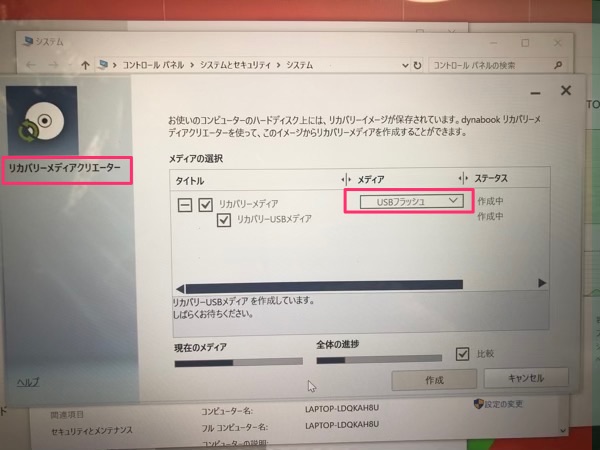
プリインストールの「リカバリーメディアクリエーター」を起動して,USBメモリにリカバリイメージを焼き付けます.32GBのUSBメモリが必要です.焼き付け時間は,たぶん3,4時間くらいかかった気がします.あまりにも遅いので寝てしまったので,朝起きたら終わってたという感じ.
容量が1TBから500GBに半減するけれど,なんせ使っていたデータが1MBにも満たないので,十分でしょう.
今回はリカバリメディアを作成し,HDDからSSDに交換した後,SSDにはリカバリメディアでWindowsやプリインストールアプリを復旧させるという手順で進めます.
まずはリカバリメディアを作成するところから開始.
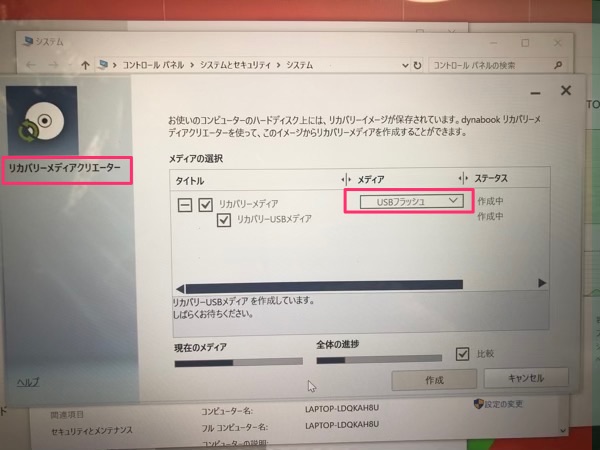
プリインストールの「リカバリーメディアクリエーター」を起動して,USBメモリにリカバリイメージを焼き付けます.32GBのUSBメモリが必要です.焼き付け時間は,たぶん3,4時間くらいかかった気がします.あまりにも遅いので寝てしまったので,朝起きたら終わってたという感じ.
親戚のパソコンが動作が重たくなって使い物にならなくなって,リカバリしたらMicrosoft Officeが動かなくなった,,,というので状態を見るために一式送ってもらった.
どうもWindows Updateをしてから使い物にならなくなったらしい.
それで中身を見てびっくり.
まず,修理伝票が入っていて,この感じ.

動作が遅くなったので修理に持っていったようだけれど,担当したDynabook株式会社 dynabook集中修理センターは客のデータを全て消去して返却とある.たぶん修理に出すときにデータを削除しますよというのは同意しているのだと思われる.ここまでは仕方ない.
それでパソコンの入っていた箱の隅っこに見慣れないUSBメモリがあったでなんだろう?と思ってみてみると・・・
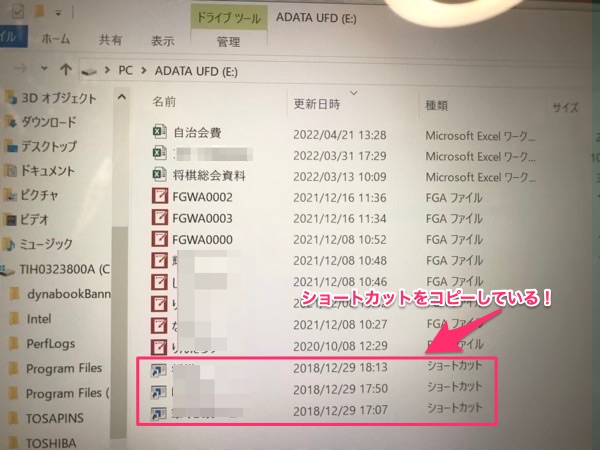
ユーザデータがバックアップされたものであった.筆まめのデータと町内会関係のExcelファイル.そしてショートカット.
このショートカットはデスクトップに置いていたもので,つまりデータもデスクトップに置いてあったものを修理に持ち込んだ店がバックアップした模様.16GBのUSBメモリをいくらで買わされたのかは分からないけれど,ショートカットをバックアップしたところで本当のデータは無いのでどうしようもない・・・家電量販店のサポートはこの程度なのか...
そして調べると,DynabookのPT45GGSSEC3というモデルは,家電量販店専用モデルで,一般の市販モデルだと型番:PT45GGP-SEAに相当すると思うけれど,この「動作が重くなった」という事象について多く報告がある.
2018年時点でメモリ4Gでハードディスクモデルなので,当時はギリ大丈夫なバランスだったと思うけれど,最新のWindows 10のアップデートを当てると使い物にならないってことか.
どうもWindows Updateをしてから使い物にならなくなったらしい.
それで中身を見てびっくり.
まず,修理伝票が入っていて,この感じ.

動作が遅くなったので修理に持っていったようだけれど,担当したDynabook株式会社 dynabook集中修理センターは客のデータを全て消去して返却とある.たぶん修理に出すときにデータを削除しますよというのは同意しているのだと思われる.ここまでは仕方ない.
それでパソコンの入っていた箱の隅っこに見慣れないUSBメモリがあったでなんだろう?と思ってみてみると・・・
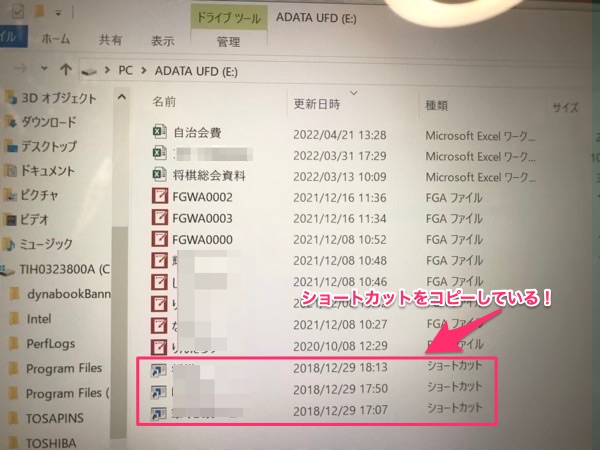
ユーザデータがバックアップされたものであった.筆まめのデータと町内会関係のExcelファイル.そしてショートカット.
このショートカットはデスクトップに置いていたもので,つまりデータもデスクトップに置いてあったものを修理に持ち込んだ店がバックアップした模様.16GBのUSBメモリをいくらで買わされたのかは分からないけれど,ショートカットをバックアップしたところで本当のデータは無いのでどうしようもない・・・家電量販店のサポートはこの程度なのか...
そして調べると,DynabookのPT45GGSSEC3というモデルは,家電量販店専用モデルで,一般の市販モデルだと型番:PT45GGP-SEAに相当すると思うけれど,この「動作が重くなった」という事象について多く報告がある.
2018年時点でメモリ4Gでハードディスクモデルなので,当時はギリ大丈夫なバランスだったと思うけれど,最新のWindows 10のアップデートを当てると使い物にならないってことか.
フロッピーディスクが普及する以前,データはカセットテープに保存されていました.データを記録したり読み出したりする装置をデータレコーダーと呼びます.カセットテープレコーダーとは違って,音質が良いわけではない.
私が使っていた頃に一番信頼性が高かったのはNECのPC-6082(DR-320)という機種でした.リファレンス機って感じかな.他のデータレコーダではロードエラーになるところを,この機種で読み取れればOKという感じ.当然,アナログ入力で,NECのパソコン以外にも富士通やMSXなどの他のメーカのデータレコーダとしても優秀でした.
ゲームソフトウェアを買うと,テープには片面に1200ボー,反対側に2400ボーで記録されていて,1200ボーの方が遅いけどエラー率が低いという感じでした.「ボー」というのは「ボーレート」という単位です.1200ビット/secですね.ソフトウェアのテープは5分から10分収録という感じでした.自分のデータは市販のカセットテープを使って記録していたけどね.
ピーガー音も鳴る!Raspberry Piでデータレコーダーをエミュレートするキットが入荷
https://akiba-pc.watch.impress.co.jp/docs/news/news/1406664.html
あのFAXにもよくあったピーガーというのは,「カンサスシティスタンダード形式」というんですね.初めて知った.もう今,忘れた.
私が使っていた頃に一番信頼性が高かったのはNECのPC-6082(DR-320)という機種でした.リファレンス機って感じかな.他のデータレコーダではロードエラーになるところを,この機種で読み取れればOKという感じ.当然,アナログ入力で,NECのパソコン以外にも富士通やMSXなどの他のメーカのデータレコーダとしても優秀でした.
ゲームソフトウェアを買うと,テープには片面に1200ボー,反対側に2400ボーで記録されていて,1200ボーの方が遅いけどエラー率が低いという感じでした.「ボー」というのは「ボーレート」という単位です.1200ビット/secですね.ソフトウェアのテープは5分から10分収録という感じでした.自分のデータは市販のカセットテープを使って記録していたけどね.
ピーガー音も鳴る!Raspberry Piでデータレコーダーをエミュレートするキットが入荷
https://akiba-pc.watch.impress.co.jp/docs/news/news/1406664.html
あのFAXにもよくあったピーガーというのは,「カンサスシティスタンダード形式」というんですね.初めて知った.もう今,忘れた.
IObit Information Technologyという会社が提供するDriver Booster 9 freeというドライバ更新ツールを試してみた.
今回試したのはLet's Note CF-RZ6でWindwos 10 ProfessionalにWindows Updateの最新版を適用した状態.
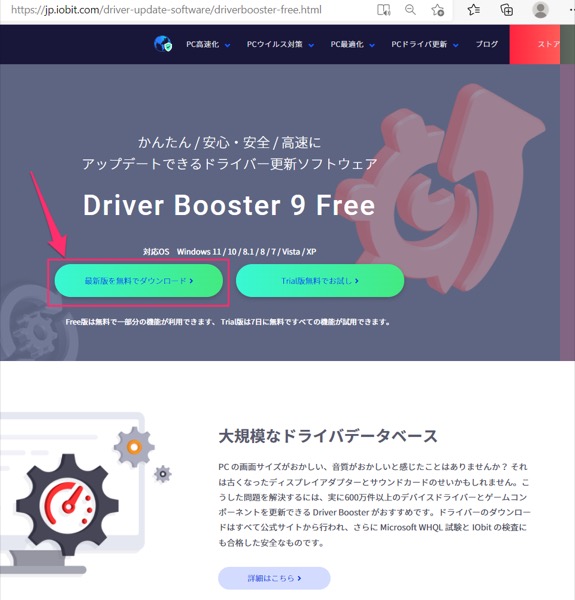
今回試したのはLet's Note CF-RZ6でWindwos 10 ProfessionalにWindows Updateの最新版を適用した状態.
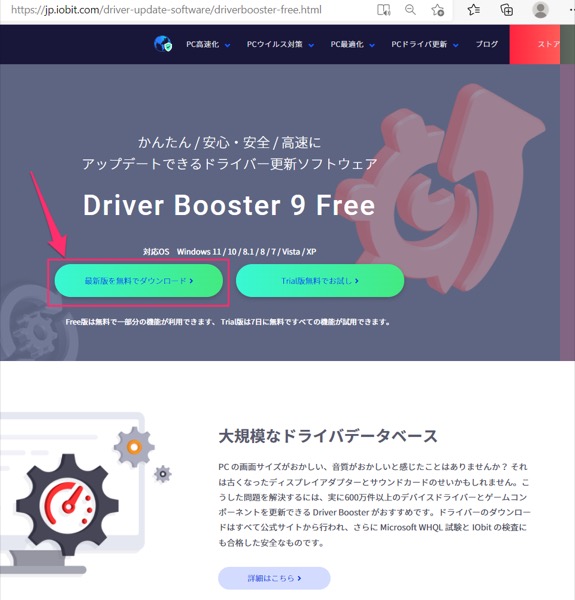
あのBeOSの現在形,Haiku R1のベータ3がダウンロードできると.
Get Haiku!
https://www.haiku-os.org/get-haiku/r1beta3/
リアルタイム処理が得意で,PowerMacintosh 9500/G3カードにインストールしてキビキビ動いていた覚えがある.そしてNetPositiveというブラウザも速くていい感じでした.
専用PCも販売して日立が担いでいたけれど,NeXTに敗れてもう・・・でもこのようなレアなOSを使えば,セキュリティ的に強いかもしれない.
興味は出るがやってみようと思わない.(歳をとってしまった・・・昔は考える前にやっていたのだけれどなぁ)
Get Haiku!
https://www.haiku-os.org/get-haiku/r1beta3/
リアルタイム処理が得意で,PowerMacintosh 9500/G3カードにインストールしてキビキビ動いていた覚えがある.そしてNetPositiveというブラウザも速くていい感じでした.
専用PCも販売して日立が担いでいたけれど,NeXTに敗れてもう・・・でもこのようなレアなOSを使えば,セキュリティ的に強いかもしれない.
興味は出るがやってみようと思わない.(歳をとってしまった・・・昔は考える前にやっていたのだけれどなぁ)
モバイル用の機器を考えて、試しに「軽い」とされるレッツノートCF-RZ6を購入してみた.

意外とキーボードも入力しやすい.タッチの感触も良い.

ディスプレイを倒すとタブレットスタイルになる.こういうタイプは久しぶりに買った.でもタブレットとして使う事はないと思うけど.
インタフェイスとしては,本体の右側にタイプAのUSB3.0が2つ,RJ45 Ethernet,SDカードスロット,HDMIポート.本体左側にはVGAポート,ヘッドホン,USB2.0ポート.珍しいのはここのボリュームボタンがある部分かな.タブレット端末であるということがわかる.そしてWiFiのオン・オフボタン.

14インチサイズのCF-LX4とのサイズ比較をしてみました.一回り以上小さい.アダプタサイズは普通.
新品だとバッテリが10時間持つそうだけれど,中古とはいえ4時間くらいは持って欲しいかなぁ.いまはまだ充電&Windows Update中なので使っていません.

意外とキーボードも入力しやすい.タッチの感触も良い.

ディスプレイを倒すとタブレットスタイルになる.こういうタイプは久しぶりに買った.でもタブレットとして使う事はないと思うけど.
インタフェイスとしては,本体の右側にタイプAのUSB3.0が2つ,RJ45 Ethernet,SDカードスロット,HDMIポート.本体左側にはVGAポート,ヘッドホン,USB2.0ポート.珍しいのはここのボリュームボタンがある部分かな.タブレット端末であるということがわかる.そしてWiFiのオン・オフボタン.

14インチサイズのCF-LX4とのサイズ比較をしてみました.一回り以上小さい.アダプタサイズは普通.
新品だとバッテリが10時間持つそうだけれど,中古とはいえ4時間くらいは持って欲しいかなぁ.いまはまだ充電&Windows Update中なので使っていません.
業務で献身的に試験用として購入したレッツノートのCF-LX4.対象の業務は終わったので,晴れてWindows 10 1909を最新の状態にアップデート.何度も何度も再起動・・・
走行していると,「PC正常性チェック」なるものがリストされてきたので,これを受けることに.
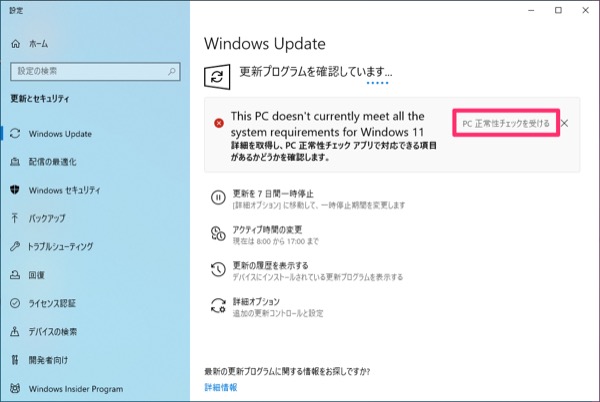
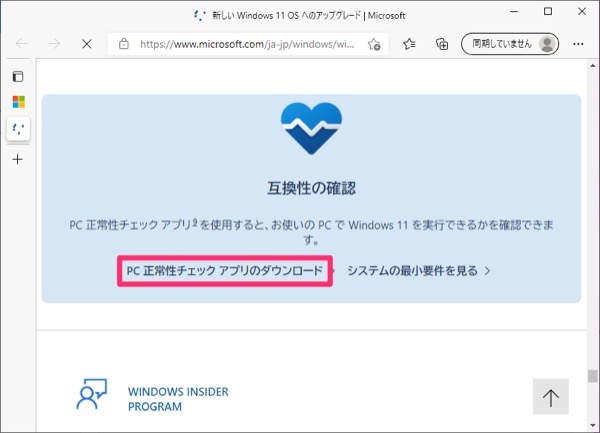
「PCの正常性」じゃなくてWindows 11のHCL(ハードウェア・コンパチビリティ・リスト)のチェックってことだ.
と言う事でダウンロードして実行してみる.
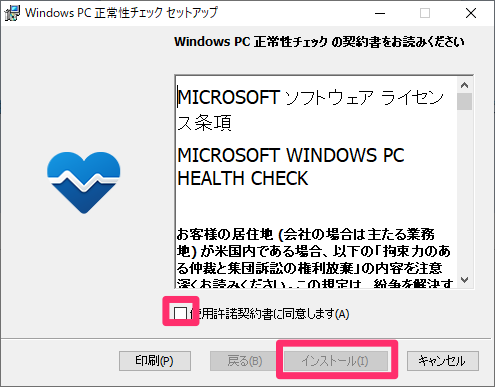
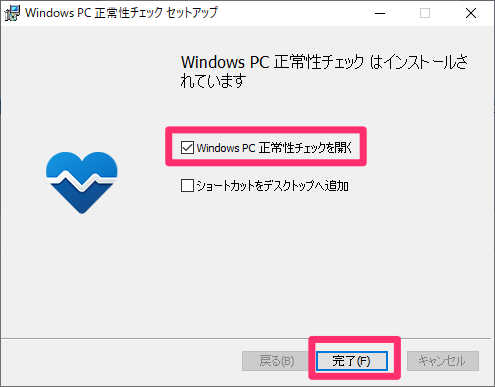
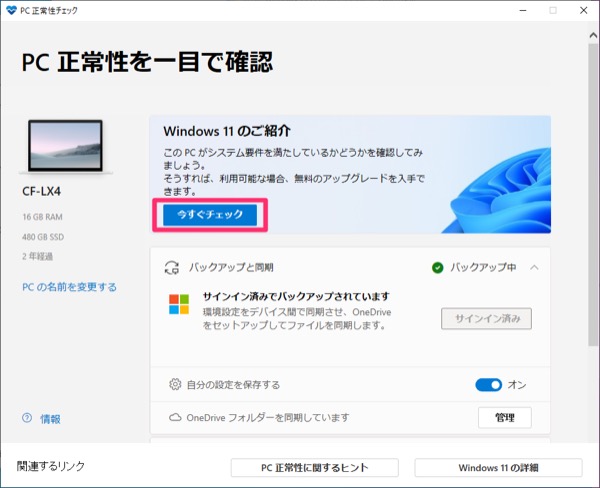
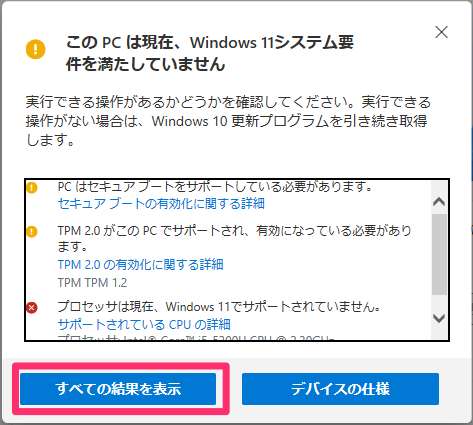
色々対応してない模様.2015年1月発売モデルだし調べるとCF-LX4EDTCはWindows 7モデルのようなので,しかたないか.
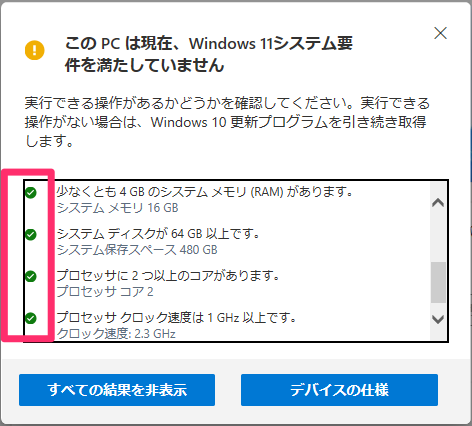
でも十分なリソースはあるんだけどな.
走行していると,「PC正常性チェック」なるものがリストされてきたので,これを受けることに.
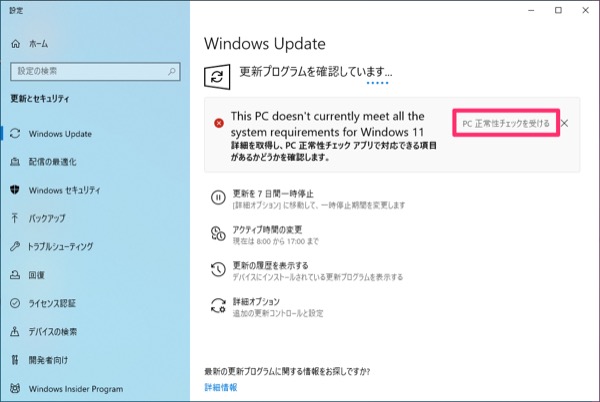
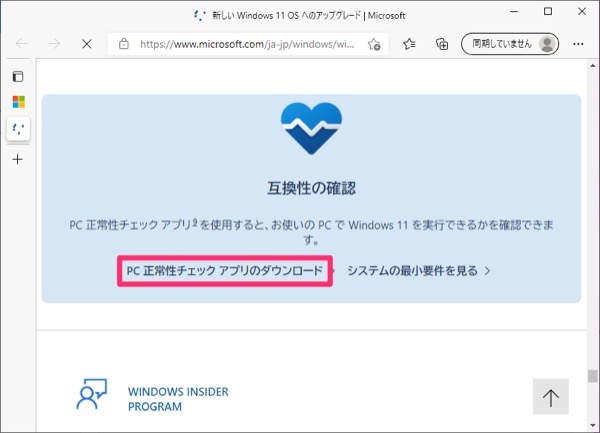
「PCの正常性」じゃなくてWindows 11のHCL(ハードウェア・コンパチビリティ・リスト)のチェックってことだ.
と言う事でダウンロードして実行してみる.
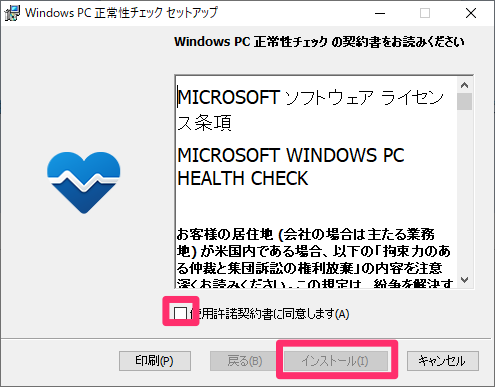
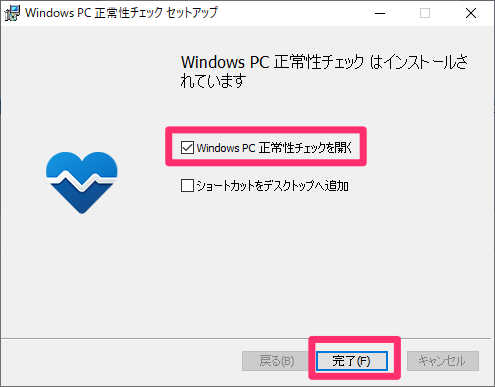
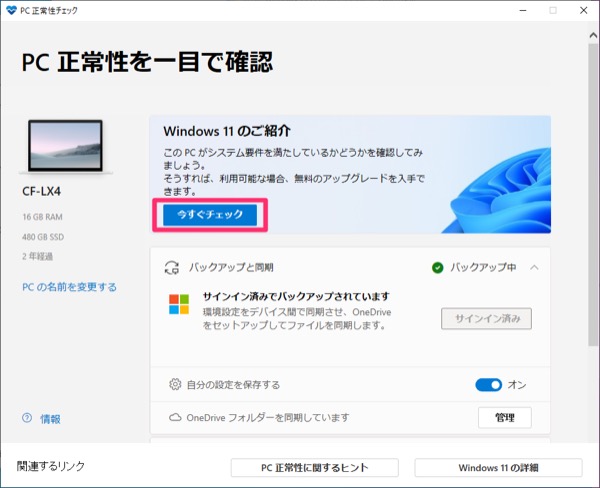
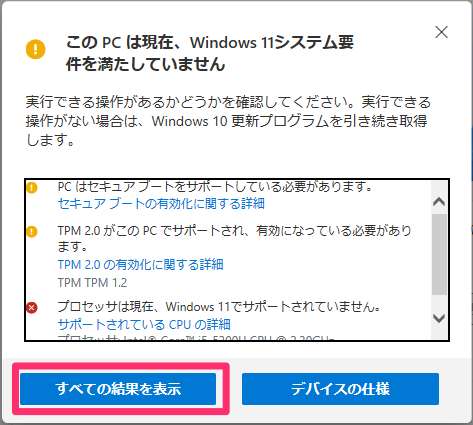
色々対応してない模様.2015年1月発売モデルだし調べるとCF-LX4EDTCはWindows 7モデルのようなので,しかたないか.
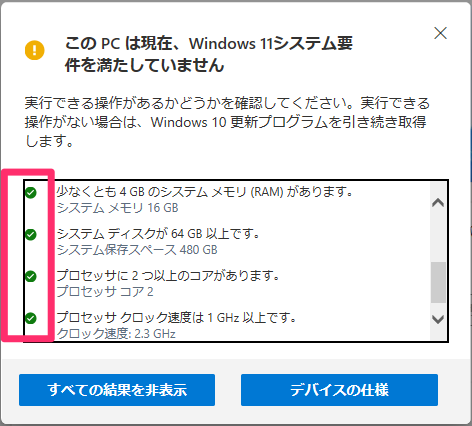
でも十分なリソースはあるんだけどな.
去年の3月以来なので1年半ぶりにバッテリの補正をやってみる.
今回はBIOSベースで.その方が速いのかな?とおもい.
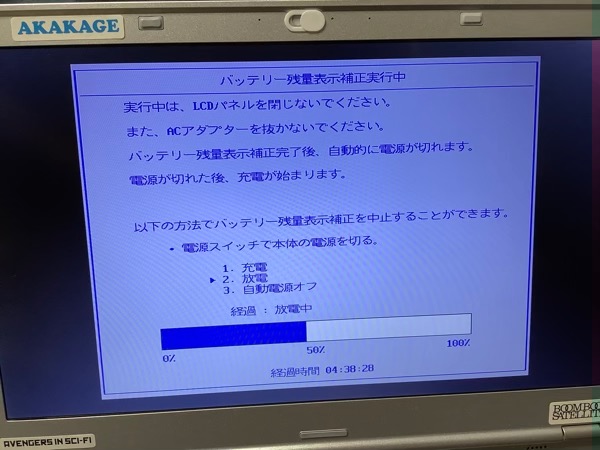
バッテリが14%くらいから始めたのだけれど,4時間半でこの状態.
それから1時間経ったけれど充電状態が65%くらいになっているが,放電中とのこと.これ,朝までに終わるのかな・・・
今回はBIOSベースで.その方が速いのかな?とおもい.
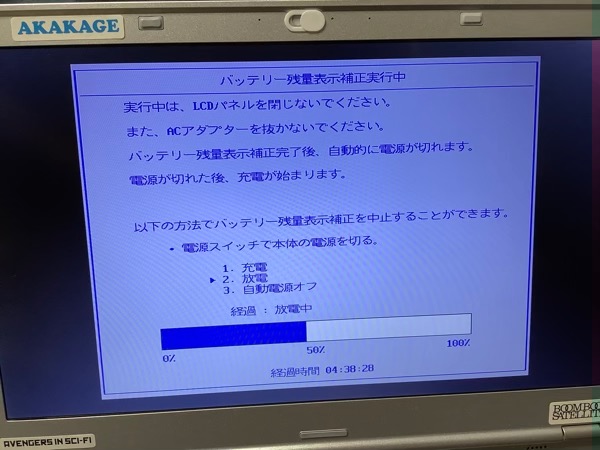
バッテリが14%くらいから始めたのだけれど,4時間半でこの状態.
それから1時間経ったけれど充電状態が65%くらいになっているが,放電中とのこと.これ,朝までに終わるのかな・・・
Let's Noteのタッチパッドにも脆弱性が..
Windows 10、Windows 8.1用 タッチパッドドライバー アップデートプログラム(19.3.10.45)
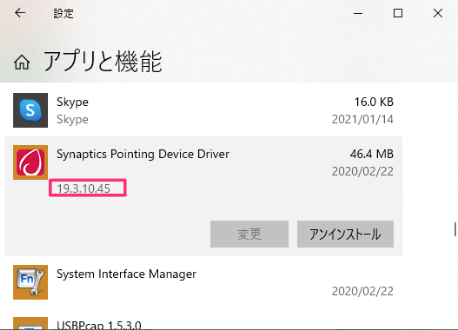
ありがたいことに購入したときから最新版になっていた.
こういう問題だそうだ.
Synapticsのドライバにキーロガー、HPが対策へ
https://pc.watch.impress.co.jp/docs/news/1096183.html
Windows 10、Windows 8.1用 タッチパッドドライバー アップデートプログラム(19.3.10.45)
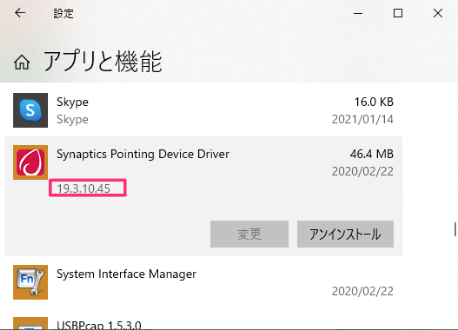
ありがたいことに購入したときから最新版になっていた.
こういう問題だそうだ.
Synapticsのドライバにキーロガー、HPが対策へ
https://pc.watch.impress.co.jp/docs/news/1096183.html
続いて,無線関連のアップデートを実施.
Intel® PROSet/Wireless ソフトウェアに関する脆弱性
INTEL-SA-00169
INTEL-SA-00182
INTEL-SA-00188
INTEL-SA-00204
INTEL-SA-00232
INTEL-SA-00287
INTEL-SA-00288
無線LANドライバは一般ユーザでもインストールできるけれど,Bluetoothドライバは管理者権限でインストーラの実行が必要.
専用のupdate用のbatファイルを実行するというのが特徴的かなぁ.
Windows 10用 無線LANドライバー、Bluetoothドライバー アップデートプログラム
Intel® PROSet/Wireless ソフトウェアに関する脆弱性
INTEL-SA-00169
INTEL-SA-00182
INTEL-SA-00188
INTEL-SA-00204
INTEL-SA-00232
INTEL-SA-00287
INTEL-SA-00288
無線LANドライバは一般ユーザでもインストールできるけれど,Bluetoothドライバは管理者権限でインストーラの実行が必要.
専用のupdate用のbatファイルを実行するというのが特徴的かなぁ.
Windows 10用 無線LANドライバー、Bluetoothドライバー アップデートプログラム
買ってきたまま使っていたLet's Note CF-LX4ですが,ファームウェアのアップデートを行ってゆきます.
Side Channnel Analysisに対する脆弱性(Intel-SA-00088、Intel-SA-00115、Intel-SA-00161)やCPUの脆弱性(INTEL-SA-00233)に対応するのが目的.
まずは,BIOS.
現在のBIOS状態は「PC情報ビューア」で確認.
CF-LX4でも何種類かあるようで,サイトから,自分のBIOSにふさわしいバージョンをダウンロード.
CF-LX4シリーズ BIOS アップデートプログラム
Side Channnel Analysisに対する脆弱性(Intel-SA-00088、Intel-SA-00115、Intel-SA-00161)やCPUの脆弱性(INTEL-SA-00233)に対応するのが目的.
まずは,BIOS.
現在のBIOS状態は「PC情報ビューア」で確認.
CF-LX4でも何種類かあるようで,サイトから,自分のBIOSにふさわしいバージョンをダウンロード.
CF-LX4シリーズ BIOS アップデートプログラム
ちょっと気になることがあって,イベントログを見ていたら気になるログが.
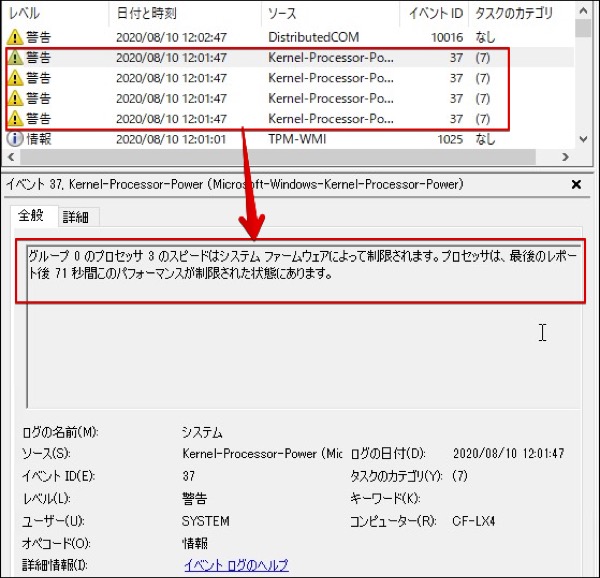
「グループ 0 のプロセッサ 3 のスピードはシステム ファームウェアによって制限されます。プロセッサは、最後のレポート後 71 秒間このパフォーマンスが制限された状態にあります。」
これはIntel SpeedStepテクノロジーの出力したログで,CPUをあまり使わないと判断した時にスピードを下げてバッテリを温存するそうだ.なので,頻繁にログが出るけれど,問題なく設計通りということでした.
それだったら「警告」じゃなくて「情報」にしてほしいけどな.
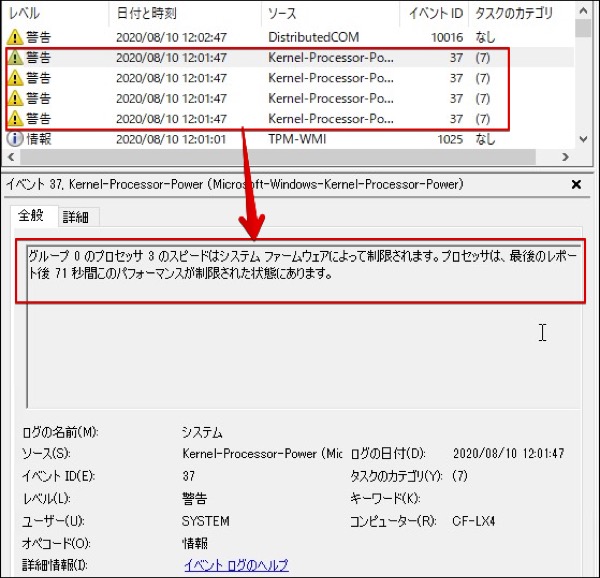
「グループ 0 のプロセッサ 3 のスピードはシステム ファームウェアによって制限されます。プロセッサは、最後のレポート後 71 秒間このパフォーマンスが制限された状態にあります。」
これはIntel SpeedStepテクノロジーの出力したログで,CPUをあまり使わないと判断した時にスピードを下げてバッテリを温存するそうだ.なので,頻繁にログが出るけれど,問題なく設計通りということでした.
それだったら「警告」じゃなくて「情報」にしてほしいけどな.
うちにはSurface 2とSurface Pro 2があるけれど,これのおかげで人生の中の結構な時間とお金を無駄に費やして来てしまった.
ファームウェアの問題で充電できなくなってバッテリ「電源に接続しています(充電はしていません)」となるのは名言中の名言だと思うな.
そしてSurface Pro 2も最近電源が入りにくくなって,主な利用者のかみさんが悲鳴をあげている.
Microsoftのブログに「Surface Pro 2 の 2014 年 5 月のファームウェア更新についてのガイドライン」というのがあって,次のように記載がありました.
起動しなくなるファームウェアアップデートを自動的配信してくれていまして,さらにそのブログは現在削除されています.
削除済(Surface Pro 2 の 2014 年 5 月のファームウェア更新についてのガイドライン)
http://blogs.msdn.com/b/microsoft_surface_blogs/archive/2014/05/16/10526031.aspx
ただし,Web Archiveで証拠?を保全できます.
2014年05月16日の魚拓 - Web Archive
ファームウェアの問題で充電できなくなってバッテリ「電源に接続しています(充電はしていません)」となるのは名言中の名言だと思うな.
そしてSurface Pro 2も最近電源が入りにくくなって,主な利用者のかみさんが悲鳴をあげている.
Microsoftのブログに「Surface Pro 2 の 2014 年 5 月のファームウェア更新についてのガイドライン」というのがあって,次のように記載がありました.
<※ 3 月のファームウェアの既知の問題とは>
Surface Pro 2 の、2014 年 3 月 11 日のファームウェア アップデートを適用すると、
ごく一部の端末において、起動しなくなるという問題が発生します。
この 3 月のファームウェア更新プログラムは Windows Update 経由で自動的に
配信がされます。
起動しなくなるファームウェアアップデートを自動的配信してくれていまして,さらにそのブログは現在削除されています.
削除済(Surface Pro 2 の 2014 年 5 月のファームウェア更新についてのガイドライン)
http://blogs.msdn.com/b/microsoft_surface_blogs/archive/2014/05/16/10526031.aspx
ただし,Web Archiveで証拠?を保全できます.
2014年05月16日の魚拓 - Web Archive
Surface 2が充電されないし起動の都度Bitlockerの48文字が必要になったのでリセットしたら・・・
- ブロガー :
- ujpblog 2020/7/28 0:14
Bitlockerでの暗号化オフにするには,Microsoftアカウントとの連携を削除する必要があり,そのためにはSurface 2をリフレッシュする必要があるというので,リフレッシュしてみた.
すると,Windows 10風のスタートメニューも消えてしまった.他のWindows Updateは消えてないのに...
ということで,全く操作方法がわからなかったWindows 8の操作系に戻ってしまった.
そして,Windows 10風のメニューにする拡張機能のUpdate for Windows RT 8.1 feature improvementは,インストールできない...
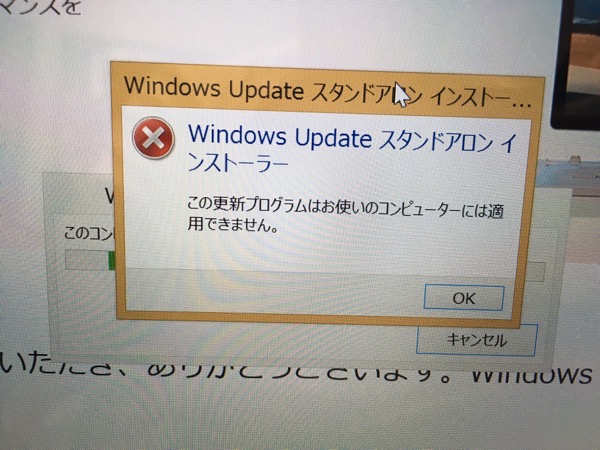
https://support.microsoft.com/en-us/help/3033055/update-for-windows-rt-8-1-feature-improvement
2018年8月11日か...
すると,Windows 10風のスタートメニューも消えてしまった.他のWindows Updateは消えてないのに...
ということで,全く操作方法がわからなかったWindows 8の操作系に戻ってしまった.
そして,Windows 10風のメニューにする拡張機能のUpdate for Windows RT 8.1 feature improvementは,インストールできない...
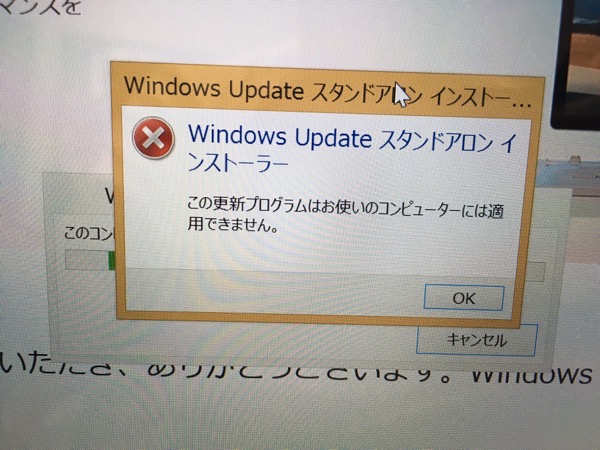
https://support.microsoft.com/en-us/help/3033055/update-for-windows-rt-8-1-feature-improvement
If you install KB3033055 (released September 2015)
after installing any Monthly Rollup dated November 2017 or later,
your device may not start up properly.
2017年11月以降のいずれかのマンスリーロールアップをインストールした後に
KB3033055(2015年9月リリース)をインストールすると、
端末が正常に起動しなくなることがあります。
Microsoft is working on a resolution
and will provide an update in an upcoming release.
マイクロソフトは解決に向けて作業を進めており、
近日中にアップデートを提供する予定です。
If you choose to install KB3033055, which is an optional update,
we recommend that you install it before installing later update packages.
オプションの更新プログラムであるKB3033055をインストールする場合は、
それ以降の更新パッケージをインストールする前にインストールすることをお勧めします。
Last Updated: Aug 11, 2018
さて,7年前の発売日にほぼ衝動買いで買ったSurface 2だけれど,これまで充電はできないけれど,電源は入った.しかしそれが電源すら入らなくなった.
外装はほぼ新品で綺麗なのに,ただのプレート・・・最悪,パソコンの冷却台として延命させるつもりだったけれど,ネットで「寒いところで数ヶ月放置していたら電源が入った」という記事を見つけたので,実践.
するとどうでしょう・・・電源が入りました.びっくり.そして,いつものようにBitLockerでロックされているので,別のパソコンでMicrosoftアカウントでログインし,48桁?の回復キーをカミさんに読み上げてもらいながら入力.解除できて起動できました.
数ヶ月って何ヶ月だろう・・・年を明けた頃から,玄関先に置いといたんだよな...
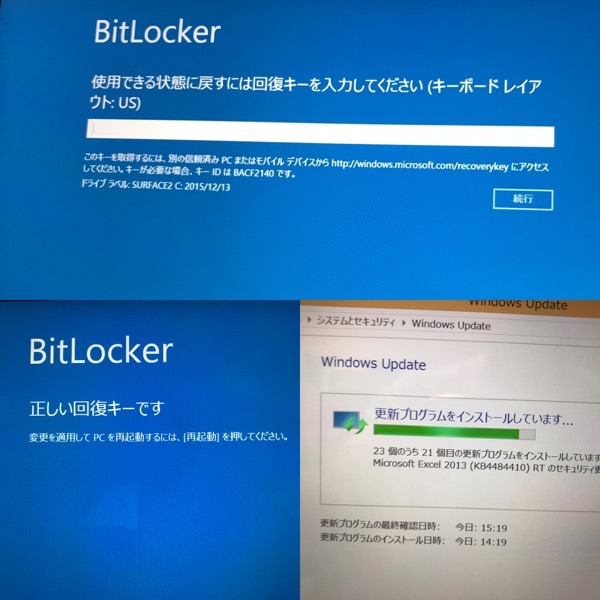
Windows Updateを起動したら,まだ今月のロールアップもリリースされている模様.一度製品を出すとこんなに長期間サポートが必要だという悪い例?だな.
そして,毎回OSを再起動するたびに48桁?のBitlocker回復キーの入力が必要というクソ面倒仕様になってしまった.
BitLocker,Surface 2の場合,暗号化をオフにするメニューは用意されてないそうで,そもそも最初にマイクロソフトアカウントと連動させたことで,自動的にBitlockerで暗号化されてしまうのだそうだ.
ということで,暗号化されないように初期化して適当なアカウントを作成してログオンしてみようと思う.大きな,沼にはまっているようだ.
外装はほぼ新品で綺麗なのに,ただのプレート・・・最悪,パソコンの冷却台として延命させるつもりだったけれど,ネットで「寒いところで数ヶ月放置していたら電源が入った」という記事を見つけたので,実践.
するとどうでしょう・・・電源が入りました.びっくり.そして,いつものようにBitLockerでロックされているので,別のパソコンでMicrosoftアカウントでログインし,48桁?の回復キーをカミさんに読み上げてもらいながら入力.解除できて起動できました.
数ヶ月って何ヶ月だろう・・・年を明けた頃から,玄関先に置いといたんだよな...
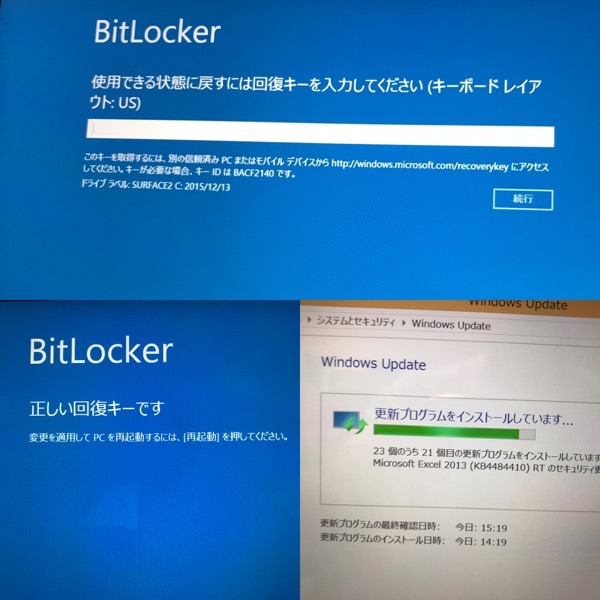
Windows Updateを起動したら,まだ今月のロールアップもリリースされている模様.一度製品を出すとこんなに長期間サポートが必要だという悪い例?だな.
そして,毎回OSを再起動するたびに48桁?のBitlocker回復キーの入力が必要というクソ面倒仕様になってしまった.
BitLocker,Surface 2の場合,暗号化をオフにするメニューは用意されてないそうで,そもそも最初にマイクロソフトアカウントと連動させたことで,自動的にBitlockerで暗号化されてしまうのだそうだ.
ということで,暗号化されないように初期化して適当なアカウントを作成してログオンしてみようと思う.大きな,沼にはまっているようだ.
Let's Noteで長期間利用している場合,バッテリ劣化で残量表示が狂うことがあるそうで,それを補正するツールが,勝手に起動しました.

さすが,バッテリのメーカだけのことはある.のかな?
バッテリの充電回数は,「PC情報ビューア」で確認できました.
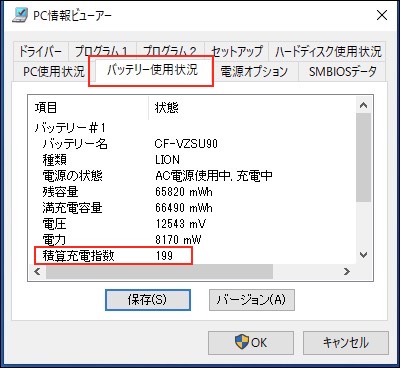
199回か.多い方なのかそうでもないんか.職場のバッテリも確認してみるかな.

さすが,バッテリのメーカだけのことはある.のかな?
バッテリの充電回数は,「PC情報ビューア」で確認できました.
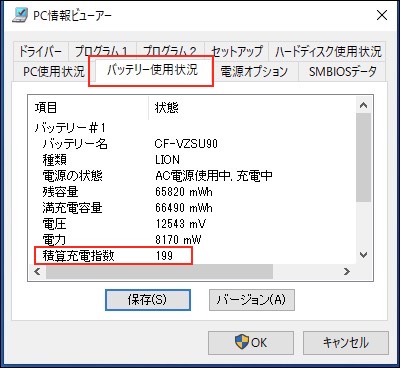
199回か.多い方なのかそうでもないんか.職場のバッテリも確認してみるかな.
中古でLet's NoteのCF-LX4を購入.38,000円(送料・振込手数料別)
企業向けカスタマイズモデルなので,面白いことはないけれど,職場で貸与されているCF-LX6と同じような感じなのでこれを選びました.

このモデルまでは,メモリの増設ができるそうなのですが,今回は最大の16GB搭載状態で,ストレージは500GBのSSDです.DVDドライブが付いてないだけ,軽量化されているかな.
液晶ディスプレイの解像度が1600x900なので少し小さいけれど,職場で使っているフルHDのCF-LX6も結局,老眼には辛いので拡大して使っているから,大差ないのでは?とおもってみたり.
企業向けカスタマイズモデルなので,面白いことはないけれど,職場で貸与されているCF-LX6と同じような感じなのでこれを選びました.

このモデルまでは,メモリの増設ができるそうなのですが,今回は最大の16GB搭載状態で,ストレージは500GBのSSDです.DVDドライブが付いてないだけ,軽量化されているかな.
液晶ディスプレイの解像度が1600x900なので少し小さいけれど,職場で使っているフルHDのCF-LX6も結局,老眼には辛いので拡大して使っているから,大差ないのでは?とおもってみたり.
妹の月命日なので雪降る中嫁ぎ先へ.5ヶ月か.
オカンがお遍路で鍛えたお経をあげて終了.小学校2年生の甥っ子は,最近はかーさんかーさん言わなくなったそうだ.戻したりもしなくなったと.
妹は,奥さん,母親であったことのほかに,IT担当であった.そのサポートは私が引き継いでしまった感じ.
まず最初に,小学校5年生になる姪っ子がクリスマスプレゼントとして「ウォークマン欲しい」と言ったようでワイアレスイヤホン付きのいいやつを買ってもらっていたけれど,音楽の入れ方がわからないそう.
マニュアルを見ると,これが音楽を入れる方法が2つ.専用ケーブルを買って,CDプレイヤに接続し,CDプレイヤで再生したものを録音するというアナログな方法.これが一番最初に書いてあった.そして2つ目が,Mucic Center for PCを使う方法.
Music Center for PCは,大雑把に言えばSONYのiTunesアプリ.今までなんども名前を変更してきたと思うけれど,現在形はそういう名前だそうだ.私がVAIOで使っていた時はvOpenMG Jukeboxという名前だったなぁ...
ウォークマンをPCに接続するとUSBますストレージクラスとして接続される.そこのフォルダにあるファイルを開くとMusic Center for PCのダウンロードサイトへ繋がるので,インストールする.
インストールすると,パソコンの中に入っている音楽ファイルを勝手に登録し始める.去年か一昨年に甥っ子がiPodを買った時にiTunesが入れてあって,それに入っている曲がコピーされたようで600曲ほど登録された.とりあえず面倒なので全部転送.姪っ子は,パソコン操作には興味ないようだけれど,早速ワイヤレスイヤホンを使って音楽を聴いていた.操作方法とか接続方法とかは考えなくても分かるものなのだろう.
そして,家を買った時に買ったというWindows Vistaの動くパソコンが,遅くて仕方ないので新しいパソコンを買いたいと妹の姑さんが言うので,一番近くのエディオンにパソコンを見に行くことに.
お店に行く直前,姑さんの兄さんから電話がありパソコンを見に行くというと「年明けに値段が下がるから」と助言をもらったが,結局,セットアップできる私の時間を確保できる可能性を考えたのだろう,即決でパソコン買っていた.
近くのエディオンは小型店で,15種類くらいしかパソコンが置いてない.そのパソコンはほとんどはテンキー付きの15インチパソコン.ハイエンドもモバイルビジネスも無い,老人用据え置きパソコン用途だとわかる.ここに置いてないものは,ネットで買ったほうがカスタマイズもできて良いから,その住み分けかななんて思いました.
個人的にオススメしたのは,Lenovoの8GBメモリ1TBハードディスクを搭載したモデルで79,800円(税別)くらいの値段.店頭の他のモデルは4GBメモリだったので一択なんだけれど,本体とキーボードが白いモデルしかなくて,キーが見えにくいという理由と国産メーカであると言うことで,東芝のdynabookになっりました.129,800円くらいが税込で11万円くらいになってました.
東芝 ノートパソコン KuaL dynabook サテンゴールド PT45GGSSEC3.
一般の市販モデル(型番:PT45GGP-SEA)をベースに仕様変更・追加したオリジナルモデルらしい.
買って帰る時に姑さんが「マウスを買うの忘れた」と言い出したけれど,「とりあえず今使っているやつをつなげれば良い」と言ったけれど,家に帰って開封したらワイヤレスマウスが付属していました.
オカンがお遍路で鍛えたお経をあげて終了.小学校2年生の甥っ子は,最近はかーさんかーさん言わなくなったそうだ.戻したりもしなくなったと.
妹は,奥さん,母親であったことのほかに,IT担当であった.そのサポートは私が引き継いでしまった感じ.
まず最初に,小学校5年生になる姪っ子がクリスマスプレゼントとして「ウォークマン欲しい」と言ったようでワイアレスイヤホン付きのいいやつを買ってもらっていたけれど,音楽の入れ方がわからないそう.
マニュアルを見ると,これが音楽を入れる方法が2つ.専用ケーブルを買って,CDプレイヤに接続し,CDプレイヤで再生したものを録音するというアナログな方法.これが一番最初に書いてあった.そして2つ目が,Mucic Center for PCを使う方法.
Music Center for PCは,大雑把に言えばSONYのiTunesアプリ.今までなんども名前を変更してきたと思うけれど,現在形はそういう名前だそうだ.私がVAIOで使っていた時はvOpenMG Jukeboxという名前だったなぁ...
ウォークマンをPCに接続するとUSBますストレージクラスとして接続される.そこのフォルダにあるファイルを開くとMusic Center for PCのダウンロードサイトへ繋がるので,インストールする.
インストールすると,パソコンの中に入っている音楽ファイルを勝手に登録し始める.去年か一昨年に甥っ子がiPodを買った時にiTunesが入れてあって,それに入っている曲がコピーされたようで600曲ほど登録された.とりあえず面倒なので全部転送.姪っ子は,パソコン操作には興味ないようだけれど,早速ワイヤレスイヤホンを使って音楽を聴いていた.操作方法とか接続方法とかは考えなくても分かるものなのだろう.
そして,家を買った時に買ったというWindows Vistaの動くパソコンが,遅くて仕方ないので新しいパソコンを買いたいと妹の姑さんが言うので,一番近くのエディオンにパソコンを見に行くことに.
お店に行く直前,姑さんの兄さんから電話がありパソコンを見に行くというと「年明けに値段が下がるから」と助言をもらったが,結局,セットアップできる私の時間を確保できる可能性を考えたのだろう,即決でパソコン買っていた.
近くのエディオンは小型店で,15種類くらいしかパソコンが置いてない.そのパソコンはほとんどはテンキー付きの15インチパソコン.ハイエンドもモバイルビジネスも無い,老人用据え置きパソコン用途だとわかる.ここに置いてないものは,ネットで買ったほうがカスタマイズもできて良いから,その住み分けかななんて思いました.
個人的にオススメしたのは,Lenovoの8GBメモリ1TBハードディスクを搭載したモデルで79,800円(税別)くらいの値段.店頭の他のモデルは4GBメモリだったので一択なんだけれど,本体とキーボードが白いモデルしかなくて,キーが見えにくいという理由と国産メーカであると言うことで,東芝のdynabookになっりました.129,800円くらいが税込で11万円くらいになってました.
東芝 ノートパソコン KuaL dynabook サテンゴールド PT45GGSSEC3.
一般の市販モデル(型番:PT45GGP-SEA)をベースに仕様変更・追加したオリジナルモデルらしい.
買って帰る時に姑さんが「マウスを買うの忘れた」と言い出したけれど,「とりあえず今使っているやつをつなげれば良い」と言ったけれど,家に帰って開封したらワイヤレスマウスが付属していました.
ERROR 1071 (42000): Specified key was too long; max key length is 1000 byte
- カテゴリ :
- PC » Raspberry Pi
- ブロガー :
- ujpblog 2018/9/10 0:32
XOOPS Tenに,xpwikiをインストールしようとしているのだけれど,どうしても失敗する.
xpwikiのsqlディレクトリ配下にあるmysql.sqlを実行してみる.
いくつかのテーブルで,次のようにエラーがでていた.
キーの最大長が1000バイトだけれどそれを超えているよって.ちょっと大変そうだな...
とりあえず,データベースエンジンをMyISAMからInnodbに変更することで対応できた.
xoops_trust_path/modules/xpwiki/sqlにあるSQLファイルを変更.
モジュールインストール ログ
ブロック MenuBar (xpwiki) をインストールしました
ブロック 付箋機能 (xpwiki) をインストールしました
ブロック イベント通知 (xpwiki) をインストールしました
ブロック ページ表示 (xpwiki) をインストールしました
コンフィグ comment_dirname を追加しました
コンフィグ comment_forum_id を追加しました
コンフィグ comment_order を追加しました
コンフィグ comment_view を追加しました
コンフィグ comment_posts_num を追加しました
コンフィグ notification_enabled を追加しました
コンフィグ notification_events を追加しました
コールバック 'xoops_module_install_xpwiki' を実行することができませんでした
xpwiki モジュールのインストールに失敗しました
Force Uninstallation is started.
SQL file found at /www/ipaccess/xoops_trust_path/modules/xpwiki/sql/mysql.sql. Deleting tables...
Table IPACCESSDB__xpwiki_attach dropped.
Table IPACCESSDB__xpwiki_cache dropped.
Table IPACCESSDB__xpwiki_count dropped.
ERROR: Could not drop table IPACCESSDB__xpwiki_pginfo.
ERROR: Could not drop table IPACCESSDB__xpwiki_plain.
ERROR: Could not drop table IPACCESSDB__xpwiki_rel.
ERROR: Could not drop table IPACCESSDB__xpwiki_tb.
ERROR: Could not drop table IPACCESSDB__xpwiki_alias.
root@raspberrypi:/www/ipaccess/xoops_trust_path/modules/xpwiki/sql# ls -la🆑
合計 12
drwxr-xr-x 2 pi pi 4096 9月 9 23:00 .
drwxr-xr-x 17 pi pi 4096 9月 9 23:00 ..
-rw-r--r-- 1 pi pi 3613 9月 9 23:00 mysql.sql🈁
root@raspberrypi:/www/ipaccess/xoops_trust_path/modules/xpwiki/sql#
MariaDB [IPACCESSDB]> CREATE TABLE `pginfo` (
-> `pgid` int(11) NOT NULL auto_increment,
-> `name` varchar(255) binary NOT NULL default '',
-> `title` varchar(255) NOT NULL default '',
-> `buildtime` int(11) NOT NULL default '0',
-> `editedtime` int(11) NOT NULL default '0',
-> `uid` mediumint(8) NOT NULL default '0',
-> `ucd` varchar(12) NOT NULL default '',
-> `uname` varchar(255) NOT NULL default '',
-> `freeze` tinyint(1) NOT NULL default '0',
-> `einherit` tinyint(1) NOT NULL default '3',
-> `eaids` text NOT NULL default '',
-> `egids` varchar(255) NOT NULL default '',
-> `vinherit` tinyint(1) NOT NULL default '3',
-> `vaids` text NOT NULL default '',
-> `vgids` varchar(255) NOT NULL default '',
-> `lastuid` mediumint(8) NOT NULL default '0',
-> `lastucd` varchar(12) NOT NULL default '',
-> `lastuname` varchar(255) NOT NULL default '',
-> `update` tinyint(1) NOT NULL default '0',
-> `reading` varchar(255) binary NOT NULL default '',
-> `name_ci` varchar(255) NOT NULL default '',
-> `pgorder` float NOT NULL default '1',
-> PRIMARY KEY (`pgid`),
-> UNIQUE KEY `name` (`name`),
-> KEY `uid` (`uid`),
-> KEY `name_ci` (`name_ci`),
-> KEY `editedtime` (`editedtime`),
-> KEY `freeze` (`freeze`),
-> KEY `egids` (`egids`),
-> KEY `vgids` (`vgids`),
-> KEY `eaids` (`eaids`(255)),
-> KEY `vaids` (`vaids`(255)),
-> KEY `vids` (`vaids`(200),`vgids`(133))
-> ) ENGINE=MyISAM;
ERROR 1071 (42000): Specified key was too long; max key length is 1000 bytes🈁
MariaDB [IPACCESSDB]>
とりあえず,データベースエンジンをMyISAMからInnodbに変更することで対応できた.
前:ENGINE=MyISAM;
後:ENGINE=Innodb;
MySQLをWebブラウザベースで操作するツールの定番,phpMyAdminをインストールしてみる.
以下のサイトからダウンロード.
https://www.phpmyadmin.net/
ダウンロードしたファイルは次の通り.
ファイルを展開したものを,公開用ディレクトリに設置.
ログディレクトリも作成しておく.
Apache2用の設定ファイルを作成する.
シンボリックリンクを設置する.
リンク元のファイルの確認.
作成したリンクを確認.
Apacheを再起動.
ブラウザでアクセス.
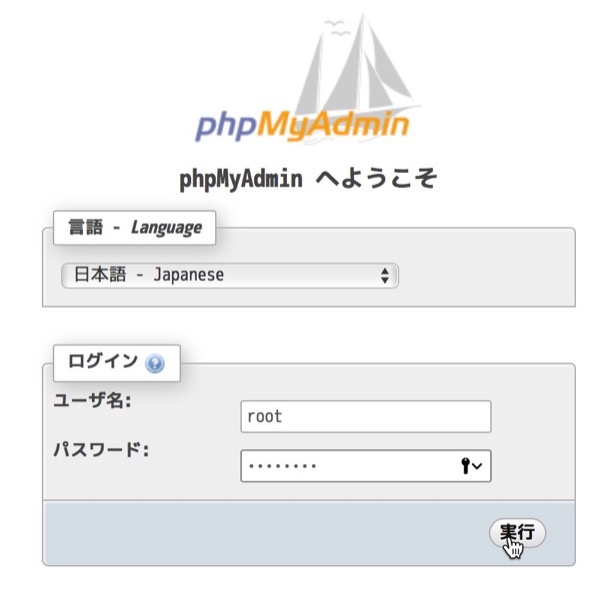
ログインすると,権限のあるデータベースやテーブル,データが確認できる.
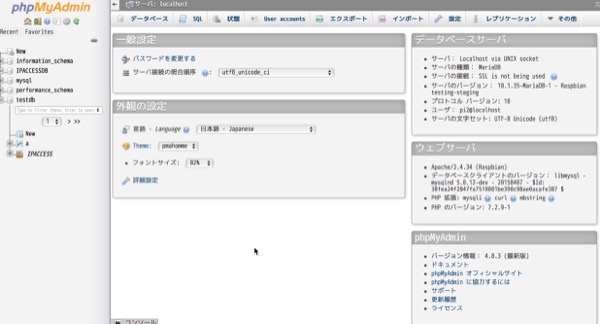
設置するだけなのでとても簡単.危ないねぇ.
以下のサイトからダウンロード.
https://www.phpmyadmin.net/
ダウンロードしたファイルは次の通り.
pi@raspberrypi:~/ダウンロード $ ls -lah🆑
合計 11M
drwxr-xr-x 2 pi pi 4.0K 9月 9 18:43 .
drwxr-xr-x 21 pi pi 4.0K 9月 9 18:43 ..
-rw-r--r-- 1 pi pi 11M 9月 9 18:42 phpMyAdmin-4.8.3-all-languages.zip🈁
pi@raspberrypi:~/ダウンロード $
pi@raspberrypi:~/ダウンロード $ sudo mv phpMyAdmin-4.8.3-all-languages /www/phpmyadmin🆑
pi@raspberrypi:~/ダウンロード $ cd /www/phpmyadmin/🆑
pi@raspberrypi:/www/phpmyadmin $
pi@raspberrypi:/etc/apache2/sites-enabled $ sudo mkdir /www/logs/phpmyadmin🆑
pi@raspberrypi:/etc/apache2/sites-enabled $
pi@raspberrypi:/www/phpmyadmin $ cd /etc/apache2/sites-available🆑
pi@raspberrypi:/etc/apache2/sites-available $
pi@raspberrypi:/etc/apache2/sites-available $ cat phpmyadmin.conf🆑
<VirtualHost *:80>
ServerName 192.168.20.241
ServerAdmin webmaster@localhost
DocumentRoot /www/phpmyadmin/
ErrorLog /www/logs/phpmyadmin/error.log
CustomLog /www/logs/phpmyadmin/access.log combined
DirectoryIndex "index.php" "index.html"
<Directory "/www/phpmyadmin/">
Require all granted
</Directory>
</VirtualHost>
pi@raspberrypi:/etc/apache2/sites-available $
pi@raspberrypi:/etc/apache2/sites-available $ ls -la🆑
合計 28
drwxr-xr-x 2 root root 4096 9月 9 18:49 .
drwxr-xr-x 8 root root 4096 9月 5 23:12 ..
-rw-r--r-- 1 root root 1332 9月 20 2017 000-default.conf
-rw-r--r-- 1 root root 6338 4月 6 03:32 default-ssl.conf
-rw-r--r-- 1 root root 329 9月 6 00:37 ipaccess.conf
-rw-r--r-- 1 root root 329 9月 9 18:49 phpmyadmin.conf🈁
pi@raspberrypi:/etc/apache2/sites-available $
pi@raspberrypi:/etc/apache2/sites-available $ cd ../sites-enabled/🆑
pi@raspberrypi:/etc/apache2/sites-enabled $
pi@raspberrypi:/etc/apache2/sites-enabled $ sudo ln -s ../sites-available/phpmyadmin.conf phpmyadmin.conf🆑
pi@raspberrypi:/etc/apache2/sites-enabled $
pi@raspberrypi:/etc/apache2/sites-enabled $ ls -la🆑
合計 8
drwxr-xr-x 2 root root 4096 9月 9 18:50 .
drwxr-xr-x 8 root root 4096 9月 5 23:12 ..
lrwxrwxrwx 1 root root 32 9月 5 23:00 001-ipaccess.conf -> ../sites-available/ipaccess.conf
lrwxrwxrwx 1 root root 34 9月 9 18:50 phpmyadmin.conf -> ../sites-available/phpmyadmin.conf🈁
pi@raspberrypi:/etc/apache2/sites-enabled $
pi@raspberrypi:/etc/apache2/sites-enabled $ sudo service apache2 stop🆑
pi@raspberrypi:/etc/apache2/sites-enabled $ sudo service apache2 start🆑
pi@raspberrypi:/etc/apache2/sites-enabled $
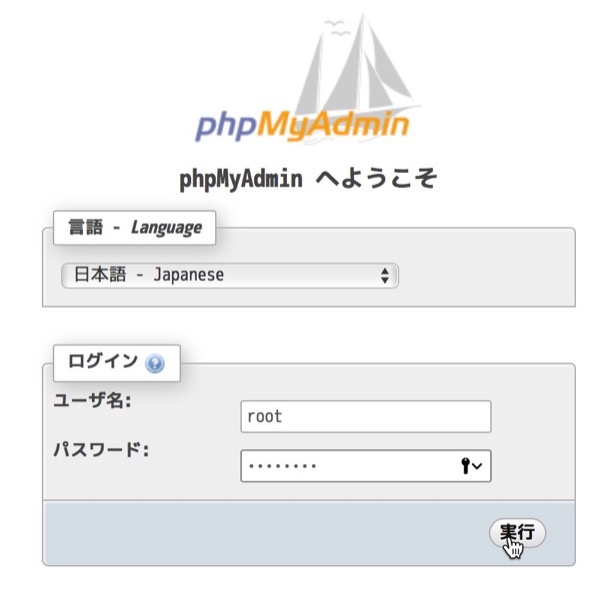
ログインすると,権限のあるデータベースやテーブル,データが確認できる.
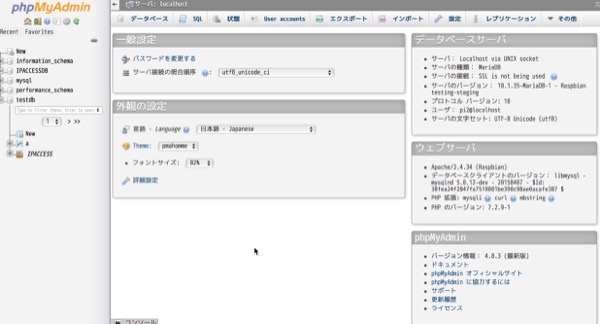
設置するだけなのでとても簡単.危ないねぇ.
XOOPSを入れようとしていて,Protectorの設定を確認.
php.iniを調べる.
ディレクトリ移動.
php.iniファイルの中に,設定値が入っているか確認.
入っていたので,ファイルをバックアップした後に,ファイルの中身を置き換える.
置き換わったことを確認.
他が置き換わってないことも確認.
最初からdiffだけで良いか.
apacheを再起動して有効化されたことを確認.
XOOPSの設定を確認
よかった.
'register_globals' : off ok
'allow_url_fopen' : on 非推奨🈁
この設定だと、外部の任意のスクリプトを実行される危険性があります
この設定変更にはサーバの管理者権限が必要です
ご自身で管理しているサーバであれば、php.iniやhttpd.confを編集して下さい
そうでない場合は、サーバ管理者にお願いしてみて下さい
root@raspberrypi:/home/pi# locate php.ini🆑
/etc/php/7.2/apache2/php.ini🈁
/etc/php/7.2/cli/php.ini
/usr/lib/php/7.2/php.ini-development
/usr/lib/php/7.2/php.ini-production
/usr/lib/php/7.2/php.ini-production.cli
root@raspberrypi:/home/pi#
root@raspberrypi:/home/pi# cd /etc/php/7.2/apache2/🆑
root@raspberrypi:/etc/php/7.2/apache2# ls -la🆑
合計 84
drwxr-xr-x 3 root root 4096 9月 2 01:26 .
drwxr-xr-x 5 root root 4096 9月 2 01:24 ..
drwxr-xr-x 2 root root 4096 9月 4 23:55 conf.d
-rw-r--r-- 1 root root 70973 8月 19 15:56 php.ini🈁
root@raspberrypi:/etc/php/7.2/apache2#
root@raspberrypi:/etc/php/7.2/apache2# grep allow_url_fopen php.ini🆑
allow_url_fopen = On🈁
root@raspberrypi:/etc/php/7.2/apache2#
root@raspberrypi:/etc/php/7.2/apache2# cat php.ini.20180909|sed 's/allow_url_fopen = On/allow_url_fopen = Off/g' > php.ini🆑
root@raspberrypi:/etc/php/7.2/apache2#
root@raspberrypi:/etc/php/7.2/apache2# grep allow_url_fopen php.ini🆑
allow_url_fopen = Off🈁
root@raspberrypi:/etc/php/7.2/apache2#
root@raspberrypi:/etc/php/7.2/apache2# diff php.ini.20180909 php.ini🆑
836c836
< allow_url_fopen = On
---
> allow_url_fopen = Off
root@raspberrypi:/etc/php/7.2/apache2#
apacheを再起動して有効化されたことを確認.
root@raspberrypi:/etc/php/7.2/apache2# service apache2 stop🆑
root@raspberrypi:/etc/php/7.2/apache2# service apache2 start🆑
root@raspberrypi:/etc/php/7.2/apache2#
'register_globals' : off ok
'allow_url_fopen' : off ok🈁
'session.use_trans_sid' : off ok
'XOOPS_DB_PREFIX' : IPACCESS_ ok
locateコマンドのデータベース更新,updatedbは,その処理負荷から頻繁に実行されない.ではいつ実行されるのか調べる.
デイリーのcronに入っている.
ではそのデイリーのcronがいつ実行されるかを確認してみる.
朝の6時25分なのね.夜中のバックアップなどが終わった頃合いってことかなぁ.
root@raspberrypi:/home/pi# locate cron.daily🆑
/etc/cron.daily
/etc/cron.daily/.placeholder
/etc/cron.daily/apache2
/etc/cron.daily/apt-compat
/etc/cron.daily/aptitude
/etc/cron.daily/bsdmainutils
/etc/cron.daily/dpkg
/etc/cron.daily/locate🈁
/etc/cron.daily/logrotate
/etc/cron.daily/man-db
/etc/cron.daily/passwd
root@raspberrypi:/home/pi#
ではそのデイリーのcronがいつ実行されるかを確認してみる.
root@raspberrypi:/home/pi# cat /etc/crontab🆑
# /etc/crontab: system-wide crontab
# Unlike any other crontab you don't have to run the `crontab'
# command to install the new version when you edit this file
# and files in /etc/cron.d. These files also have username fields,
# that none of the other crontabs do.
SHELL=/bin/sh
PATH=/usr/local/sbin:/usr/local/bin:/sbin:/bin:/usr/sbin:/usr/bin
# m h dom mon dow user command
17 * * * * root cd / && run-parts --report /etc/cron.hourly
25 6 * * * root test -x /usr/sbin/anacron || ( cd / && run-parts --report /etc/cron.daily )🈁
47 6 * * 7 root test -x /usr/sbin/anacron || ( cd / && run-parts --report /etc/cron.weekly )
52 6 1 * * root test -x /usr/sbin/anacron || ( cd / && run-parts --report /etc/cron.monthly )
#
root@raspberrypi:/home/pi#